Photoshop CC 2015 Képmanipuláció
|
|
|
- Attila Kiss
- 9 évvel ezelőtt
- Látták:
Átírás
1
2 2 Minden jog fenntartva, beleértve bárminemű sokszorosítás, másolás és közlés jogát is. Kiadja a Mercator Stúdió Felelős kiadó a Mercator Stúdió vezetője Lektor: Gál Veronika Szerkesztő: Pétery István Műszaki szerkesztés, tipográfia: Dr. Pétery Kristóf ISBN Dr. Pétery Kristóf PhD, 2015 Mercator Stúdió, 2015 Mercator Stúdió Elektronikus Könyvkiadó 2000 Szentendre, Harkály u és Tel/Fax: Mobil: info@akonyv.hu
3 TARTALOM 3 TARTALOM TARTALOM... 3 ELŐSZÓ... 9 BEVEZETÉS... 9 SZÍNEK KEZELÉSE Díszítőszínek Skálaszínek Színmodellek RGB modell HSB modell CMYK modell CIE Lab modell Színmódok Vonalas színmód Szürkeárnyalatos színmód Duplex színmód Színpalettás színmód RGB színmód CMYK színmód CIE Lab színmód Többcsatornás színmód A KÉP KORREKCIÓJA A kép elemzése Csúcsfény megkeresése Színmanipulációk... 73
4 4 TARTALOM Egyszerű színkorrekciók Összetett színkorrekciók HDR kép képsorozatból KÉPMANIPULÁCIÓ A nagyítás beállítása A megjelenített részlet Nézetek alkalmazása A parancsok kiadásáról A képfeldolgozási történet mentése Képméretezés A képméret módosítása A kép automatikus vágása A kép manuális vágása Kép dőlésmentesítése vágáskor Perspektivikus vágás Kép körülvágása Panorámaképek készítése A rajzvászon mérete A rács használata Segédvonalak alkalmazása Összhatásmódok, festőmódok Stílusok alkalmazása A festő- és háttérszín beállítása Színbeállítás HUD pipettával A direktszínekről Eszközök kezelése Festés ecsettel, festékszóróval Ecsettulajdonságok Az ecsetvonások kezelése Új ecset készítése Ecsetminta készletek Festés színkeverő ecsettel
5 TARTALOM 5 HDR-képek festése Rajzolás ceruzával Körvonalak Nyílhegyek Munka vektoros elemekkel Rajzolási módok Beépített vektoros alakzatok Egyedi alakzat rajzolása Rajzolás tollal Rajzolás Szabadkézi tollal Rajzolás mágneses tollal Görbeműveletek Képrészletek sokszorosítása Felületek kiöntése festékkel Felületek kitöltése Színátmenetek készítése Kijelölés körvonalazása Helyi javító eszközök Radír Varázsradír Háttértörlő Előzményecset Művészi előzményecset Helyi élesítés, elkenés Helyi fényerő módosítás Képek transzformációi Kép dőlésmentesítése Vágólappal végezhető feladatok Kivágás Másolás Egyesített másolás Beillesztés
6 6 TARTALOM Beleillesztés Beillesztés a helyére Külső beillesztés A vágólap tartalmának törlése Fényképek retusálása Képjavítás a javító ecsettel Képjavítás a helyi javító ecsettel Foltozás Színcsere Vörösszem eltávolítás Részletek élesítése Térhatású kiemelések Perspektivikus hajlítás Perspektíva igazítása Síkok szerkesztése RÉTEGEK HASZNÁLATA A rétegkezelő panel Réteg kiválasztása Rétegek kialakítása Réteg létrehozása menüből Réteg létrehozása vágólapról Réteg létrehozása fájl húzásával Kijelölés konvertálása réteggé Réteg megkettőzése Háttérréteg átalakítása Szövegréteg Vektoros alakzatok rétege Intelligens objektumok rétege Háttér réteg Színkitöltő réteg Színátmenet kitöltő réteg Mintázat kitöltő réteg
7 TARTALOM 7 Korrekciós rétegek Rétegmaszkok és vektormaszkok Réteg másolása Réteg törlése Rétegek szűrése Rétegek tulajdonságai Rétegsorrend Rétegek csatolása Rétegek igazítása és elosztása Automatikus rétegigazítás Tartalomérzékeny méretezés Rétegek csoportosítása Rétegek zárolása Rétegstílusok Rétegen alkalmazott hatások Vetett árnyék Belső árnyék Külső ragyogás Belső ragyogás Bevésés és domborítás Fényezés Színátfedés Színátmenet átfedés Mintázat átfedés Körülfestés Alapértelmezett rétegtulajdonságok Szegélyek elmosása Fekete-fehér perem eltávolítása Szegélyszín tisztítása Réteghatások módosítása Réteghatás másolás és beillesztés Réteghatások törlése
8 8 TARTALOM Réteg létrehozása hatásból Rétegek egyesítése Rétegek összeolvasztása Rétegekből különálló képek Réteg összeállítások ANIMÁCIÓ KÉSZÍTÉSE Az Idővonal panel Az animáció készítés módjai Átmenetek készítése Lejátszási beállítások Egyszerű animáció rétegek megjelenítésével Az egyszerű animáció módosítása Animáció réteg mozgatásával Animáció réteghatás-módosítással Ejtési mód Finomítás és optimalizálás Az idővonal Felhasznált és ajánlott irodalom
9 ELŐSZÓ 9 ELŐSZÓ Tisztelt Olvasó! A grafikus programok a képkezelés és tárolás szempontjából két csoportra oszthatók. A vektorgrafikus szoftverek az ábrázolás során a képet alkotó alakzatokat matematikai egyenletekkel írják le, ebből adódik az az előny, hogy az ilyen képek korlátlan mértékben nagyíthatók és kisebb helyet foglalnak el, hátrányuk, hogy fényképek kezelésére nem alkalmasak (bár ma már léteznek hibrid rendszerek is). Ezzel szemben a raszter grafikus kép pixelekből áll, és az állományok a kép minden egyes képpontjának színét és egyéb jellemzőit eltárolják. E tárolási és feldolgozási mód előnye, hogy minden egyes képpont külön szerkeszthető, így fényképek feldolgozására, retusálására kiválóan használható, hátránya viszont az, hogy ezek a képek sokkal nagyobb lemezterületet foglalnak és a számítógép memóriájának méretével szemben is igényesebbek, ugyanakkor az ilyen képek minőségromlás nélkül csak korlátozottan nagyíthatók. A raszter grafikus programok közé tartozik az Adobe Systems Incorporated cég Photoshop nevű programja, amely egyfajta etalon a képfeldolgozással és grafikával foglalkozók körében, ugyanakkor azonos szintű konkurenciával alig rendelkezik (a fejlesztő honlapja: Ezzel a szoftverrel szinte mindenféle képfeldolgozással kapcsolatos probléma megoldható. A programban korábban többféle újítás jelent meg, amelyet előbb vagy utóbb a konkurens programok fejlesztői is átvettek. Ezek közé tartozik a rétegek kezelése (amikor a kép jellemző részeit különböző rétegekre helyezzük, és rétegenként módosítjuk), vagy a beépülők, azaz a plugin -ek használata (ezek egy külön könyvtárban elhelyezkedő, esetleg más fejlesztőtől származó, speciális funkciójú fájlok, külön programok, amelyek betöltés után beépülnek a Photoshop program menürendszerébe). A képek rétegenkénti kezelése azért előnyös, mert a rétegekre helyezett objektumokat a kép más rétegeinek módosítása nélkül változtathatjuk meg, tartalmukat önállóan mozgathatjuk. A rétegeket
10 10 ELŐSZÓ átlátszóvá tehetjük, közöttük különféle csoportosítási és egyéb műveleteket végezhetünk, sorrendjüket másíthatjuk, rajtuk külön-külön más grafikus szűrőt alkalmazhatunk stb. A beépülők is szabvánnyá váltak, ezeket szintén használják más retusáló programok. A legtöbbjük egyfajta grafikus szűrő, a szaknyelvi zsargonban effekt, de készültek, fájlátalakító, védjegykezelő pluginek is. A grafikus szűrők a kép kijelölt részén vagy az aktuális réteg tartalmán hajtanak végre valamilyen látványosak műveletet. Ezeket a szűrőket néhány másik programban (például az Adobe Illustrator, CorelDraw, Corel Photo-Paint, Paint Shop Pro szoftverekben) is használhatjuk. A Photoshop a nyomdai előkészítés és képfeldolgozás legelterjedtebb programja. Külön érdekesség, hogy már az 5.0-ás változatot is lefordították magyar nyelvre ben jelent meg a program 7.0-ás, 2004-ben CS (8.0), majd 2005-ben CS2 (9.0), 2007-ben CS3 (10.0), 2008-ban CS4 (11.0), 2010-ben CS5 (12.0), 2012-ben CS6 (13.0), 2013-ban CC (Creative Cloud), 2014-ben CC 2014, 2015-ben CC 2015 változata. E programnak is megszületett magyar nyelven lokalizált változata, könyvünk tárgyát a magyar nyelvű verzió képezi. Hosszú idő óta ebben a verzióban jelentek meg jelentősebb újdonságok. Ez a képszerkesztő program az egész világon szabvánnyá vált a Macintosh és a PC platformon egyaránt. A program kezeli a CMYK színmódot is, ezért jól használható a dokumentumok nyomdai előkészítésére is. A két platformon a program kezelése szinte teljesen megegyezik, a néhány eltérésre az adott helyen felhívjuk a figyelmet. Az egyik különbség az eltérő könyvtárszerkezet, egy másik eltérés a billentyűkombinációk használata. A PC-ken például a Ctrl billentyű nyomva tartása szükséges egyes funkciók kiváltásához, míg a Macintosh rendszereken ennek a Command ( ), illetve az Alma billentyű felel meg. A CS3-as változat főbb újdonságai a megelőző CS2-es változathoz képest (részletesen lásd később a kötetben): Újabb roncsolásmentes technológiákat vezettek be. Az intelligens szűrők nem módosítják a képet. Új gyorskijelölő eszközt vezettek be, amellyel gyorsabban, mégis pontosan választhatunk ki képrészleteket.
11 ELŐSZÓ 11 A kijelöléseket finomító eszközt vezettek be. Panorámaképekhez automatikus rétegigazítást dolgoztak ki. Továbbfejlesztették a CS2-es változat távlatpont szolgáltatását, most már nem csak 90 fokos szögben elhelyezkedő síkokat adhatunk meg. Továbbfejlesztették a nyers kameraformátumot a Camera Raw 4.0 kidolgozásával. Tökéletes fekete-fehér képkonverziós eljárást alakítottak ki. A CS4-es változat főbb újdonságai a megelőző CS3-as változathoz képest: Átdolgozták a felhasználói felületet: a legfontosabb eszközöket több helyről érhetjük el, a munkaablakok egymás mellett egyszerűen elrendezhetők. Új ablakelrendező parancsok és gombmenü jelentek meg. Beállíthatóvá tették a felhasználói felület színeit és más testre szabási lehetőségek is megjelentek. A telítettség és a vibráció beállítása új párbeszédpanelt kapott, amelyen a kép színeinek élénksége szabályozható. Teljesen átdolgozták a korrekciós rétegek parancsait, amelyekkel most egy új palettát jeleníthetünk meg, ahol a beállítások jobban áttekinthetők, gyorsabban dolgozhatunk. Átalakították a színtartomány alapján történő kiválasztást is. A kiválasztás szemléletes párbeszédpanelen módosítható. Gyorsmaszk módban könnyebben szerkeszthetünk. Lehetővé tették a grafikus szűrők online böngészését. A Kuler segítségével a színeket pontosan egyeztethetjük. Új proofmegtekintő eszközök jelentek meg. Új kötegelt parancs szolgál a képek egyesítésére. A rétegek egyeztetésére, igazítására szintén új parancsokat használhatunk. Ezek a fotóegyesítések, montázsok, panoráma képek készítésénél tesznek jó szolgálatot. Az interneten megoszthatjuk a képernyőnket legfeljebb 3 felhasználó közt (közben chatelhetünk, webkamerázhatunk). A CS5-ös változat főbb újdonságai a megelőző CS4-es változathoz képest (részletesen lásd később a verzióról szóló köteteinkben): Az új Adobe Photoshop Camera Raw 6 bővítmény segítségével a nyers képeken a korábbiaknál hatásosabban távolíthat-
12 12 ELŐSZÓ juk el a képzajt a kép színeinek és részletgazdagságának megőrzése mellett. Beállíthatjuk a kép szemcsézettségét, hogy szervesebb megjelenést kölcsönözzön a képnek. Több szabályozási lehetőséget használhatunk a vágás utáni peremsötétedés korrigálásához stb. A képfájl EXIF-adatai alapján, a használt fényképezőgép és lencse típusának megfelelő pontos korrekcióval kiküszöbölhetők a lencsetorzítások, melynek során a program a színeltérést és a peremsötétedést egyaránt automatikusan javítja. Jelentősen javítottak az eddig olyan esetekben bizonytalanul működött képkiválasztáson, amikor a kiválasztandó objektum határát valamilyen finoman cizellált részlet, például haj, vagy állati szőrzet jelenti. Az új kiválasztási eszközökkel pontosabban meghatározható a maszkok határa. A tartalomkímélő kitöltéssel a kép egyes részletei szinte észrevehetetlenül tüntethetők el, mivel a program megőrzi az eredeti megvilágítás, tónus és zajértékeket a környező területeket kitöltési mintaként alkalmazva is. A program most sokkal jobb minőségű HDR (nagy dinamika tartományú) képeket képes létrehozni, akár egyetlen exponált képből is. Az új színkeverő ecsettel a festőprogramoktól megszokott természetes és valósághű festési hatásokat érhetünk el. A Photoshop felhasználók által javasolt új szolgáltatásokkal automatikusan dőlés mentesíthetők a képek, a képernyőn megjelenő színválasztóról választhatunk színeket, beállíthatjuk sok réteg átlátszóságát egyszerre stb. Ezek mind hatékonyságnövelő, munkát könnyítő eljárások. A kép bármely részletét, például egy virágot, fát, vagy akár egy elefánt ormányát is tetszés szerint ám a műveletet a végeredményben feltűnés nélkül elrejtve hajlíthatjuk. A pontosság növelése érdekében a program ehhez egy háromszöghálót feszít a kijelölt részletre. Hatékonyabbá vált a médiafájlok kezelése is azzal, hogy egy mini Bridge panelt fejlesztettek ki, így rugalmasabb a kötegelt átnevezés, könnyebb a fájlkezelés anélkül, hogy elhagynánk a Photoshopot.
13 ELŐSZÓ 13 A program 64 bites platform független verziója használható a Mac OS, a Microsoft Windows 7 vagy a Windows Vista operációs rendszerek 64 bites változatán. Ez jelentős teljesítménynövekedéssel jár, sőt a CS5 programcsomag egyes alkalmazásai (After Effects, Premiere Pro) már nem is indulnak el a 32 bites környezetben. A grafikus processzorok támogatásával elérhető gyorsított szolgáltatás például a vágás harmadolási ráccsal, a nagyítás és kicsinyítés kattintással elérhető rejtett csúszkával, valamint a színminta vétel jobb megjelenítéssel és a képernyőn megjelenő színválasztóval. Az Adobe CS Live új online szolgáltatásai közt elérhetjük a szerkesztett kép távoli ellenőrzését (a Photoshopból kilépés nélkül) úgy, hogy munkatársaink megjegyzéseket fűzhetnek a képhez böngészőprogramjukból, amelyek automatikusan láthatóvá válnak képernyőnkön. A felhasználói felületet is átalakították úgy, hogy annak eltárolt beállításai között egyszerűen válthatunk az összecsukható munkaterület-váltóval. Továbbfejlesztették a fekete-fehér képkonverziós lehetőségeket is, amelyekkel így tökéletesebb, árnyalatgazdagabb képeket alakíthatunk ki. Magyar nyelvű súgólapokat is elérhetünk az online súgón keresztül. A CS6-os változat főbb újdonságai a megelőző CS5-ös változathoz képest: Az új Adobe Photoshop Camera Raw 7 bővítmény segítségével a nyers képeken a korábbiaknál hatásosabban távolíthatjuk el a képzajt. A program már több mint 400 kamera nyers képformátumát ismeri fel. Átalakították a felhasználói felületet, hogy nagyobb területet használhassunk a képszerkesztéshez. A felület színe négy fokozatban sötétíthető, a fekete háttér kevésbé zavaró a képek retusálásánál. A mentés a háttérben zajlik, miközben várakozás nélkül tovább folytathatjuk a munkát.
14 14 ELŐSZÓ Az automatikus helyreállítás funkció a (például áramszünet miatt bekövetkező) váratlan programfutás-megszakadást követően helyreállítja a megnyitott fájlokat. Továbbfejlesztették a Mini Bridge képtallózót is, amely most alaphelyzetben filmszalag-szerűen a képszerkesztő ablak alatt jelenik meg. Ebben hasonlít a Photoshop Lightroom és Elements közkedvelt szolgáltatására. Teljesen új a perspektíva kezelés. Ennek segítségével a közelről felvett épületek összetartó vonalai ismét párhuzamossá tehetők. A javítás a vágó funkcióhoz hasonlóan egyszerűen hajtható végre. A széles látószögű lencsék korrekciójához új szűrő jelent meg. A beállítások újra hasznosítható készletbe menthetők. A készletek és beállítások mozgathatók a különböző gépek között. Megújították a képszerkesztés munkafolyamatait. Az átalakításokat a kijelölt rész sarkánál megjelenő információk segítik. Ezekkel pontosabbá válik a méretezés, nyújtás, forgatás. A rétegek típusonként, tartalom alapján szűrhetők. Ez áttekinthetőbbé teszi a zsúfolt Rétegek panel kezelését. A tartalom érzékeny vágás és mozgatás eszközzel a kép egyes részei jó esetben, vagyis homogénnek tekinthető háttér előtt észrevétlenül másik helyre mozgathatók. A tartalom érzékeny folt eszközzel a korábbinál észrevétlenebbül tüntethetünk el a képről felesleges részleteket. Új grafikus szűrők jelentek meg, amelyekkel olajfestményhez hasonlóan átalakíthatjuk a szerkesztett képet, vagy kifinomult módon változtathatjuk a kép élességét, ezzel utólag módosítva a mélységélességen. A kiválasztásnál arc- és bőrtónus felismerést alkalmazhatunk, amely meggyorsítja a munkát. A programmal beolvashatjuk az összes gyakoribb videó és audió formátumot, a képsorozatot kiegészíthetjük, feldolgozhatjuk, majd ismét videó formátumba menthetjük. Átalakították a vektoros műveleteket is. Listából választhatunk, hogy a beillesztett alakzat vektoros rétegen kitöltve,
15 ELŐSZÓ 15 vektoros rétegen csak görbeként vagy raszteres rétegen jöjjön létre. Módosítottak a görbeszerkesztésen is. A festőműveleteket is átalakították. Most már az ecsetkopást is figyelembe vevő ecset és festékszóró fejek közül is választhatunk. Beállítható az ecsettartás követése és dinamikája. A kitöltő mintázatokat szkript alapján is alkalmazhatjuk. A mintázat így akár spirális alakban is ismétlődhet. Bevezették a bekezdés- és karakterstílusokat, amelyek használatával a beállított formai tulajdonságok pontosan és gyorsan újra alkalmazhatók más rétegeken, objektumokon is. Javítottak az Extended változatban elérhető 3D műveleteken is. A 3D hatásokkal látványos feliratokat, képeket, műalkotásokat teremthetünk a vásznon. A felhasználói felületen könynyen, húzással helyezhetjük el az árnyékokat, módosíthatunk a kihúzás mértékén, animálhatjuk a 3D-objektumokat, melyeket akár vázlat- vagy rajzfilmszerűvé is alakíthatunk. A CC (Creative Cloud) változat főbb újdonságai a megelőző CS6-os változathoz képest (részletesen lásd később, a verzióról szóló köteteinkben): Megszűnt a dobozos változat, a felhasználókat igyekeztek talán végleg átterelni az előfizetéses rendszerbe, ehhez méltányos havi bérleti díjat állapítottak meg. A CC verzióban elérhetővé vált a Photoshop Extended CS6 összes funkciója, a CC verzióból Extended változat nem készül. Megjelent a Bridge CC, az Extension Manager és az ExtendScriptToolkit letölthető alkalmazás is. A munka az Adobe ID azonosítóval megosztható a Behance online platformon. Itt portfoliót állíthatunk össze munkáinkból, amelyet nyilvánosságra hozhatunk. A Photoshop fájlok rétegeiből JPEG, PNG és GIF formátumú képeszközöket hozhatunk létre úgy, hogy a réteg nevéhez hozzáadjuk a képfájl típus ismert kiterjesztését. A képeszközhöz minőségi és méret tulajdonságokat is beállíthatunk.
16 16 ELŐSZÓ Új renderelési eljárást alakítottak ki a szövegek finomabb simításához. A rendszer szerinti simítás pontosan mutatja, hogyan fog megjelenni a szöveg a weben. Megváltozott a Megnyitás és a Mentés másként párbeszédpanel is. Módosult a figyelmeztetés megjelenése. CSS kódot exportálhatunk rétegekből és csoportokból. Egyszerre több szövegstílus is kijelölhető. A CS6 verzió készleteit a gép újraindítása nélkül is áttelepíti. A program tízféle indiai nyelvet támogat. Egyszerre több téglalapon is, és sarkonként eltérően módosítható a téglalap lekerekítése. A Shift billentyű nyomva tartása közben a Görbék panelen több görbe is kijelölhető. A Ctrl billentyű nyomva tartása közben kattintva szomszédos görbék is kijelölhetők. Az Alt billentyű nyomva tartása közben húzással a Görbék panelen kijelölt görbe másolatát hozhatjuk létre. A lencsekorrekciók közt megjelent az automatikus dőlésmentesítés. A Sugaras szűrővel ellipszis alakú területen érvényesíthetünk képjavító hatást. A képátméretezés során javíthatjuk az élességet, megtarthatjuk az arányok megőrzését is. Új eljárás jelent meg a kamera bemozdulásából adódó életlenség javítására. Az új Folteltávolító eszközzel a javító ecsethez hasonlóan a Camera Raw használatakor is eltávolíthatunk felesleges részleteket a képről úgy, hogy a mintát ehhez a kép egy másik, kijelölt területéről vesszük. Új beállítások jelentek meg a JPEG és a TIFF fájlokhoz, melyek a Camera Raw párbeszédpanel megnyitását szabályozzák. A Camera Raw szűrőként használható, a korrekciók alkalmazhatók videoklipekre vagy PNG, TIFF és JPEG képekre, illetve más formátumokra is. Továbbfejlesztették az Intelligens élesítés, a Minimális és a Maximális szűrőt. Már 24 szűrőhöz érhető el 32 bites támogatás.
17 ELŐSZÓ 17 Új vezérlők jelentek meg az árnyékok, csúcsfények és középtónusok tartományának és elmosódottságának módosításához. Átalakították az elkülönítés módot. Az új 3D panel egyszerűbbé teszi az objektumokkal végzett munkát. Objektumokat társíthatunk egymáshoz, ekkor a módosítás minden társított elemen egyszerre érvényesül. A 3D modell, illetve a textúranézetben végzett festés valós időben megjelenik a másik nézetben. 3D festési módszerek közül választhatunk: közvetlenül festhetők a 2D textúrák, rétegkivetítéssel a festett réteget a lejjebb lévő 3D réteggel egyesítve vagy vetítéssel, több textúrát egyszerre figyelembe véve festhetünk. A beállítások több számítógép között a Creative Cloud fiókon keresztül szinkronizálhatók. Retina képernyőkhöz bevezették a HiDPI előnézetet. Továbbfejlesztették a GPU támogatást az összeomlások elkerülésére. A Photoshop CC megjelenése óta már a negyedik frissítési csomag jelent meg. Az elején még nem hozták nyilvánosságra, hogy az új verzió neve a kiadás évét viseli majd, ezért az első két frissítési kiadás a Photoshop CC ( szeptember 8.) és a Photoshop CC ( január 15.) nevet viselte, míg a Photoshop CC 2014 verziót végül június 18-án jelentették be, melyen már augusztus 5-én módosítottak. A CC 2014 változat fentiek szerinti sorrendben megjelent főbb újdonságai a megelőző CC változathoz képest (részletesen lásd később, a verzióról szóló köteteinkben): A Photoshop CC 14.1 verzió újdonságai: Kialakították az Adobe Generátor technológiát, amellyel a fejlesztők automatizálhatják az időigényes feladatokat. Automatizálták a képek szeletelését is a webes technológiákhoz Továbbfejlesztették a rázkódáscsökkentés szűrőt Új vezérlők jelentek meg az árnyékok, csúcsfények és középtónusok tartományának és elmosódottságának módosítására
18 18 ELŐSZÓ A Photoshop CC 14.2 verzió újdonságai: Bevezették a perspektivikus hajlítást, amellyel a képnek csak adott részein változtathatjuk meg a perspektívát, utólag módosíthatunk a használt objektív látószögén. Az intelligens objektumok összekapcsolásával és megosztásával azok különböző Photoshop-dokumentumban is felhasználhatók. Ez hely és időtakarékos megoldás. A Photoshopból is alkalmazható a 3D nyomtatás (a kivitelezéshez helyi nyomtató vagy online szolgáltatás szükséges). A Mercury grafikus motor átalakításával gyorsabb működést értek el az Intelligens élesítés, Életlenítési galéria, a Cseppfolyósítás és a Bábu hajlítása funkciók használatához. A kitöltéshez használt szkriptelt mintázatok és kitöltések előnézet alapján alakíthatók ki. Kisebb fejlesztéseket végeztek, új gyorsgombok jelentek meg a munkafolyamatok gyorsítása érdekében. A Photoshop CC 2014 verzió bejelentett újdonságai: Továbbfejlesztették a rétegszedőket, melyek módosításai szinkronizálhatók a többi réteggel. A beágyazott intelligens objektumok kapcsolttá alakíthatók, a külső fájlok automatikusan egyetlen mappába csomagolhatók. Az Életlenítési galériában mozgási effektusokat (görbevonalú és körkörös életklenítést) alkalmazhatunk. Az automatikus fókuszterület kijelölés segíti a maszkolást. továbbfejlesztették a tartalomérzékeny kitöltést a folytonosabb, élethűbb átmenetek kialakítása érdekében. Az intelligensebb segédvonalak már megjelenítik a mozgatott objektumok közötti távolságot is, ami segít a pontosabb elhyezésben. A Typekit gyűjteményből búvíthetjük telepített betűtípusainkat. A hiányzó betűtípusokat a program automatikusan pótolhatja. A betűtípusok keresése, kiválasztása név alapján, de azonnali előnézet megjelenítése mellett végezhető.
19 ELŐSZÓ 19 Precízebbé tették az Adobe Camera Raw 8 alkalmazást, melyben a perspektivikus torzítások is javíthatók és interaktív hisztogramot használhatunk. Továbbfejlesztették a 3D nyomtatási lehetőségeket, új nyomtatókat támogat a program, kapcsolódhatunk külső gyártók 3D modellező alkalmazásaihoz. Továbbfejlesztették az Adobe Generatort (képek elnevezését, alapértelmezett értékek elmentését, új API-t vezettek be). Továbbfejlesztették a Windows 8.1 rendszert használó eszközök támogatását, hogy egyenletesebb ecsetvonásokat alkalmazhassunk. Növelték a Mercury grafikus motor teljesítményét, aminek köszönhetően a képnagyítás sebessége, a felskálázás minősége nagyságrendileg javult. Így még jobban javíthatunk a kis felbontású képek megjelenésén. Már előzetesen megtekinthetjük az új, kísérleti fázisban lévő funkciókat és befolyásolhatjuk a fejlesztést. Újabb munkafolyamat-gyorsító fejlesztéseket végeztek (módosítottak a Szín panelen, a legutóbbi ecsetek kiválasztásán, a munkaterületek szinkronizálásán, új billentyűkombinációkat, testre szabott menüket vezettek be, stb.). Az alkalmazható PNG fájlok mérete megnőtt. A Photoshop CC (2014. augusztusi kiadás) bejelentett újdonságai: Kibővítették a 3D nyomtatási támogatást (új nyomtatók és szolgáltatások). Több 3D fájlformátumot támogatnak (VRML, U3D, PLY és IGES). A 3D modellek könnyebben festhetők. Egyszerre több 3D objektum is nyomtatható az Objektumok összeillesztése a vízszintes vetítési síkon funkcióval. Továbbfejlesztették a 3D nyomtatási munkafolyamatot.
20 20 ELŐSZÓ Photoshop CC (2014. októberi kiadás) újdonságai: Létrehozták az Ablak / Könyvtárak menüpontból, illetve bárhonnan is elérhető Creative Cloud-könyvtárakat. Az Eszközök kivonása funkcióval a rétegekből különböző (SVG, JPG, PNG és GIF) formátumokban és felbontásokban optimalizált képeszközöket menthetünk. Továbbfejlesztették a segédvonalakat, melyekből készletek is menthetők. Segédvonalakat kijelölt objektumból is létrehozhatunk a Nézet / Új segédvonalak alakzatból paranccsal. Módosítottak a 3D képkezelésen. Importálhatunk 3D PDF fájlokat, a program támogatja a riggelt COLLADA-fájlok animációját. Új 3D nyomtatóprofilok jelentek meg. Az angol nyelvű verzióban új üdvözlőképernyő jelent meg, amellyel könnyebben felfedezhetjük az új funkciókat. A program támogatja a Windows 8.1 rendszerű érintésvezérléses eszközöket, valamint a nagy képpontsűrűségű (HiDPI) kijelzőket is. Javítottak a Mercury grafikus motor teljesítményén. Továbbfejlesztették a Kijelölés / Módosítás parancsot. Továbbfejlesztették az objektumkijelölést a vásznon. Továbbfejlesztették a zárolt rétegek működését. Ha a dokumentum nem fér el az ablakban, engedélyezhető a túlgörgetés. Új alapértelmezett dokumentumméretek, rétegstílusok, szkriptelt mintázatok, színátmenet és mintázat-készletek, billentyűparancsok jelentek meg. Az Előzmények panjelennek a dokumentumműveletek is. A kijelölt rétegek azonnal a létrehozott új rétegcsoport részei lesznek. Javítottak a Tartalomérzékeny folt és a Tartalomérzékeny mozgató eszközhöz tartozó felhasználói felületen. A programba beépült az Adobe Color Themes panel (Ablak / Bővítmények / Adobe Color Themes). Photoshop CC (2014. decemberi kiadás) újdonságai: A Könyvtárak / Együttműködés paranccsal Adobe ID-vel (vagy ha még azonosítójuk nincs, ez esetben azonnal létre-
21 ELŐSZÓ 21 hozott ID-vel) rendelkező munkatársaink között meg tudjuk osztani könyvtárainkat közvetlenül a Photoshopból. Továbbfejlesztették a Kellékek kivonása párbeszédpanelt. A kellékek levágása mostantól igazodik a dokumentum határaihoz. A Photoshop CC 2015 verzió újdonságai: Létrehozták a rajztáblákat, amelyek segítségével különböző szélességű, végtelenített vásznakon készíthetjük a reszponzív (különböző felbontású megjelenítőkön eltérő elrendezésű) megjelenésre szánt webes tartalmakat. Eszközelőnézetet és a Preview CC kiegészítő alkalmazást használhatjuk a programmal előállított termékek ellenőrzésére több ios 8, vagy újabb rendszerű eszközön. Az életlenítési galéria módosításával a zaj visszaállítható az életlen területeken, hogy a hatás élethűbb legyen. A paneleket, eszközöket teljesen átrendező Tervezési terület előzetes verziója egyelőre alfa fázisban érhető el a Mac OS X vagy Windows 8.1, illetve újabb 64 bites operációs rendszereken, angol nyelven. A Fájl / Keresés Adobe Stockban paranccsal az Adobe Stock fényképek, illusztrációk és grafikák között kereshetünk és vásárolhatunk jogdíjmentes tartalmat. Az Adobe Stock beépül a Creative Cloud Libraries könyvtárba is. A Creative Cloud Libraries könyvtárt fokozottabban integrálták a programba. Növelték a teljesítményét, elérhetővé tették az Adobe Stock szolgáltatást és a könyvtárakból használt elemek automatikus csatolását intelligens objektumként. Teljes Photoshop-dokumentumok, rajztáblák, rétegek és egyéb kellékek exportálhatók JPEG, GIF, PNG, PNG-8 vagy SVG formátumú kellékekként. Az új Karaktertábla panel segítségével könnyebben illeszthetünk be karakterjeleket és változataikat. Nagyobb támogatás HiDPI/Retina-kijelzőkhöz, és konzisztens felhasználói felület. A programmal szállított Camera Raw 9, 9.1 újdonsága a GPU gyorsítás mellett az egyesítés panoráma vagy HDR képbe, a
22 22 ELŐSZÓ homályosságmentesítés, a helyi korrekciók továbbfejlesztése fehérek és feketék csúszkákkal. Kisebb változások (részletesebben alább, a kötetben). Mindezen változtatások hónapról hónapra jelentek meg, szemléltetve azt, hogy az új online módon terjesztett, frissített szoftver folyamatos fejlesztés alatt áll. A szoftver munkakörnyezete egyszerű, interaktív, a felhasználói felületet mindenki könnyen átalakíthatja úgy, hogy a legjobban segítse a hatékony munkát. Ez a kötet a képfeldolgozáshoz szükséges alapvető ismeretekkel (programkörnyezet és kezelése, megjelenítési üzemmódok, eszköztár használata, navigáció, Adobe Bridge) foglalkozik. A program használatával kapcsolatos egyéb tudnivalókat három másik kötetben tettük közzé. Az ismeretlen szavakat, kifejezéseket általában első előfordulásuk helyén mutatjuk be, magyarázzuk. A magyar kifejezéseknél igyekeztünk következetesen alkalmazni a lokalizáció eredményeit is. Az itt leírtak megértéséhez és alkalmazásához különösebb számítástechnikai ismeretekre nincs szükség, elegendő a Macintosh OS, vagy a Windows operációs rendszer alapfokú ismerete. A program 32 és 64 bites változata megbízhatóan működik a Windows 7, Windows 8, Mac OS X 10.7 és 10.8 operációs rendszeren is. Az illusztrációk egy része a Windows 7, másik része a Windows 8, operációs rendszer alatt futtatott Photoshop programból származik, az utóbbira jellemzők a párbeszédpanelek vastag kék szegélyei. A papír alapú hagyományos könyvek kezelési módja némiképpen módosul az elektronikus könyvet forgatók számára. Ez a könyv az ingyenes Acrobat Reader 10.0, Adobe Reader, illetve Adobe e-book Reader segítségével olvasható (persze jobb ebből is a legújabbat használni különösen, ha ingyenes, és már a 11. verziónál tartunk). Akinek nincs ilyen programja, az letöltheti többek közt a webhelyről is. Az ilyen típusú könyvek igen előnyös tulajdonsága, hogy a képernyőn megjeleníthető a tartalomjegyzék, amelynek + ikonjaival jelölt csomópontjaiban alfejezeteket tartalmazó ágakat nyithatunk ki. A tartalomjegyzék bejegyzései ugyanakkor ugróhivatkozásként szolgálnak. Ha egy fejezetre akarunk lépni, akkor elegendő a bal oldali ablakrészben megjelenített
23 ELŐSZÓ 23 könyvjelző-lista megfelelő részére kattintani. Sőt az ilyen könyvek teljes szövegében kereshetünk. A program korábbi változatáról szóló könyvünkkel azonosan, most is négy, téma szerint jól elkülöníthető kötetben ismertetjük a szoftver CC 2015 változatával kapcsolatos tudnivalókat. Így nemcsak kisebb méretű, de olcsóbban letölthető állományokat adhattunk közre, ami különösen a felhasználók szerint szintén fontos szempont. Végezetül: bár könyvünk készítése során a megfelelő gondossággal igyekeztünk eljárni (beleértve a tartalmi pontosságot és a mondanivalót tükröző formát), ez minden bizonnyal nem óvott meg a tévedésektől. Kérem, fogadják megértéssel hibáimat. Szentendre, július Köszönettel a szerző.
24 BEVEZETÉS 24 BEVEZETÉS Könyvünk nem követi szorosan a professzionális fotósok által ajánlott képfeldolgozási folyamatot. Ennek oka az, hogy a könyv felépítésénél előbb a színkezelés alapismereteit tartottuk fontosnak tárgyalni és csak később a kép manipulációjával, retusálásával, korrekciójával és leginkább a grafikusok által alkalmazott drasztikus átalakításával járó folyamatokat bemutatni. Eközben igyekeztünk a program teljességét is ábrázolni. Minthogy sokan egyre többen érdeklődnek a digitális fényképkészítés iránt, valamint a digitális fényképezőgépekből származó képek száma is ugrásszerűen megnőtt, ezért most, a bevezetésben ismertetünk egy olyan munkafolyamatot, amelynek következetes végrehajtása minden digitális fényképen javíthat. Nem elhanyagolható szempont az sem, hogy a minőségi javulás mellett a hatékonyság fokozásával is jár egy jól bevált, egységes feldolgozási lépéssor alkalmazása. A bővebb magyarázat előtt e feldolgozási lépések a következők: A fotó áttöltése fényképezőgépből a számítógépre Képmegnyitás a kívánt színtérben A kép forgatása Kivágás (esetleg a kivágott rész forgatásával) Expozíció- és tónuskorrekció Optikai lencse és perspektíva korrekció, színbeállítás A digitális fényképezőgép képzajának csökkentése Élesítés (esetleg életlenítés), rázkódáscsökkentés Retusálás Természetesen, ha fényképezőgépünk ezt lehetővé teszi, érdemes nyers képfájlokat mentenünk. Ezek kameratípustól függő fájlnév kiterjesztést (.crw,.nef,.raf,.orf,.mrw,.dcr,.mos,.raw,.pef,.srf,.dng,.x3f,.cr2,.erf,.sr2,.kdc,.mfw,.mef,.arw) kapnak. Jelenleg
25 BEVEZETÉS 25 több, mint tucatnyi gyártó montegy félezer kamerájának nyers képfájljait dolgozhatjuk fel a Photoshop CC 2014 verzióba beépült Camera Raw 8.6 bővítménnyel. Az ezzel végezhető képfeldolgozás menetét részletesen bemutattuk a Kezdő lépések című kötetben. Mindenesetre, ha ezt választjuk, akkor az optikai lencse és perspektíva korrekcióig eljuthatunk a Camera Rawval végzett előfeldolgozás során is. Ennek még annyi előnye is lehet, hogy a fényképezőgépünkre, illetve használt objektívünkre jellemző korrekciós beállítások elmenthetők, és egyetlen utasítással alkalmazhatók később más képeken, ami időtakarékos megoldás. A fotó áttöltése fényképezőgépből a számítógépre Erre tulajdonképpen annyi lehetőségünk van, hogy az egy külön kötetet érdemelne. A választható lehetőségek között találjuk a közvetlen kábeles (USB, FireWire, SCSI) vagy vezeték nélküli összeköttetést (Bluetooth, infraport), illetve a digitális fényképezőgép cserélhető adatrögzítő egységének (SmartMedia, CompactFlash, Multi- MediaCard, CD stb.) kivételét, és egy erre szolgáló (akár a számítógépbe épített, akár külső, például USB csatolású) meghajtóban történő olvasását. Ha a gépet kábellel csatlakoztatjuk, akkor a csatlakoztatás előtt mindenképpen kapcsoljuk ki, a csatlakoztatás után kapcsoljuk be. A Windows operációs rendszer alatt a csatlakoztatás azonnal elindít egy képbeolvasó varázslót, de használhatjuk a fényképezőgéphez kapott betöltő szoftvereket is. Ezek mindegyike már a betöltés megkezdése előtt biztosítja a megfelelő képek kiválasztását. Használhatjuk a kép betöltésére a Photoshop Fájl/Importálás almenüjében, a CS3 változat óta megtalálható parancsokat is (lásd a B-1. ábrát). B-1. ábra A képek letöltése után szabályosan válasszuk le az eszközt (például a Windows Tálca USB eszköz leválasztása parancsával), utána kapcsoljuk ki a fényképezőgépet és szüntessük meg a csatlakozta-
26 26 BEVEZETÉS tást. A műveletek sorrendje lényeges, ha nem akarjuk elveszíteni képeink egy részét, sőt gépünket épségben szeretnénk megőrizni. Képmegnyitás a kívánt színtérben A merevlemezen tárolt, vagy a fényképezőgépről importált képet a feldolgozáshoz megfelelő RGB színtérben (munkatér) nyissuk meg. Ha monitorunkat megfelelően kalibráltuk és a fényképezőgépen is helyes fehéregyensúly (színhőmérséklet) volt beállítva, akkor többékevésbé helyesen kapjuk vissza a természetes színeket. A színtér választásakor gondoljunk arra is, hogy az alapértelmezés szerinti 8bit/csatorna beállítás mellett használható csak az összes képmanipulációs eszköz, a 16bit/csatorna színmélység már kevesebb lehetőséget biztosít, 32 bit/csatorna beállításhoz szinte nem találunk eszközöket (ráadásul ez utóbbihoz igen erős gyors és nagy memóriával rendelkező masina szükséges). A kép forgatása Kilencven fokos forgatással állítsuk helyre a képet, ha a kép készítésekor a fényképezőgépet elforgatva tartottuk. Az elforgatásra is találunk Photoshopon kívüli, például a Windows Intézőjében megtalálható eszközöket. Ezt a műveletet még a Photoshop elindítása előtt, az Adobe Bridge alkalmazással is elvégezhetjük. Kivágás Az eszköztár Vágó eszközével messük le a fénykép felesleges részleteit. Ez a lépés hátrább, a nyomtatás elé is helyezhető, ilyenkor viszont nagyobb méretű képpel kell dolgoznunk, ami lassítja a munkát. A File/ Automate Crop and Straighten Photos (Fotók körülvágása és dőlésmentesítése) paranccsal a ferdén szkennelt képeket állíthatjuk függőlegesbe, illetve a kép másolatán végezhetünk vágást. A dőlésmentesítésre a Vágó eszköz beállítósávja is használható. A Photoshop CC 2014 a vágáshoz a művelet során az aranymetszést jelölő és más segédvonalakat jeleníthet meg, amelyek azonban nem jelennek meg a végleges képen (lásd a B-2. ábrát). Ezek a vonalak viszont segítséget nyújtanak a fontos részletek helyének meghatározásához. A vonalak akkor jelennek meg állandóan, ha a
27 BEVEZETÉS 27 gomb menüjében bekapcsoltuk a Mindig látszik az átfedés kapcsolót. Az Átfedés automatikus megjelenítése állapotban csak a képbe kattintva, illetve a képszegély húzásakor jelennek meg a segédvonalak. B-2. ábra A vágáshoz a kép helyi menüjében is választhatunk oldalarányokat, vagy azt beállíthatjuk a beállítósáv első két mezőjében. A kivágás együtt járhat a kivágott rész tetszőleges szögű elforgatásával és megelőzheti a panorámakép összeállítás is. Ha a kép perspektivikus torzulásait is javítani szeretnénk, akkor az új Perspektivikus vágás eszközt, vagy a Filter/Camera Raw Filter parancsot, vagy a Ctrl+Shift+A (Macintoshon + +A) billentyűkombinációt használjuk. A két módszer kombinálásával nagyon jó eredményt érhetünk el. Először érdemes a Lens Correction (Lencsekorrekciók) ablakban próbálkozni (a legújabb Camera Raw ablakban és alkalmazhatók lencsekorrekciók). A kép körülvágásánál, amikor egyúttal nagyítjuk is a kép egy részletét, a CC 2014 változatban beállíthatjuk, hogy javuljon a nagyított részlet élessége (az Image/Image Size paranccsal).
28 28 BEVEZETÉS Utólagos expozíció-korrekció B-3. ábra Az alul- vagy túlexponált képeknél az expozíció utólagos javítását a korábbi kissé nehézkes módszer helyett az Image/ Adjustments Exposure paranccsal végezzük. Így könnyedén világosíthatjuk, illetve sötétíthetjük a képet, mintha csak a fényképezőgépen állítanánk az expozíciós időt. A beállítás elmenthető, hogy a legközelebbi, hasonló okokból elrontott kép egyformán javítható legyen. A CS4 változattól a Preset listából előre elkészített beállításokat is választhatunk, illetve ide elmenthetjük saját beállításainkat (a listát követő ikon menüjének Save Preset parancsával). B-4. ábra
29 BEVEZETÉS 29 Az utólagos expozíció-korrekcióhoz jól jöhet a Camera Raw továbbfejlesztése: az interaktív hisztogram húzásával is beállítható az expozíció, a csúcsfényes és árnyékos részek megvilágítottsága is. Hasonló célra használható a CC 2015 verzió (Camera Raw 9.1) feketék fehérek csúszkája is. A szintén új Dehaze paraméterrel a kép ködfátylát távolíthatjuk el, a kép élességét javíthatjuk. A szélsőséges fényviszonyok mellett, például ellenfényben készített képek utólag jól javíthatók az Image/ Adjustments Shadows/ Highlights paranccsal. Az árnyékok és csúcsfények arányát javító alapbeállítás mellett a további beállításokkal ez a korrekció is pontosítható, de módosíthatunk a színeken, a középtónusú részek kontrasztján, valamint levághatók a fekete és fehér túlcsordulások. Az összetett beállításokat alapértelmezettként elmenthetjük. B-5. ábra A Show more options jelölőnégyzet bejelölése után a párbeszédpanel további fontos beállítási lehetőségekkel egészül ki, amelyen többek között a színek és a középtónus kontraszt javítását is megoldhatjuk. Ez a javítás kíméletesebben oldja meg azt a feladatot, hogy a sötét részeket világosítja, a világosabb részeket sötétíti, mint Image/
30 30 BEVEZETÉS Adjustments HDR Toning (HDR Tónusbeállítás) parancs, amellyel már egyetlen kép felhasználásával is készíthetünk nagy dinamikai tartományú képeket (lásd a B-6. ábrát). Az alapbeállítás hatása ez esetben már meglehetősen harsány. A tökéletes HDR felvételek készítéséhez azonban továbbra is alul, normál módon, és túlexponált képek szükségesek, hogy ezek kombinálásával alakítsuk ki a kép minden részletében közel azonos megvilágítást. A CS6-os változatban a teljes képre, vagy az előzetes kiválasztásra ható képjavító eljárásokat is továbbfejlesztették, így megújult az Auto Tone (Automatikus beállítások), a Levels, Curves és Brightness/Contrast funkció is. B-6. ábra A CC 2015 változatban helyi képjavításra használható a szűrőként is alkalmazható Camera Raw beépülő, amely már a JPEG és TIFF formátumú képeket is feldolgozza. A Filter/Camera Raw Filter paranccsal vagy a Ctrl+Shift+A billentyűkombinációval indított funkció a lényegi részek kiemelésére is használható (lásd a B-7. ábrát). Ráadásul most már egymás mellett megjeleníthetjük a beavatkozás előtti és utáni képet, így a képjavítás hatása még jobban lemérhető.
31 BEVEZETÉS 31 B-7. ábra A CC és CC 2014 változatban átdolgozott és a Camera Raw ablakban elérhető Folteltávolító eszközzel szintén helyi javításokat végezhetünk, hasonlóan a helyi javító ecsethez és tartalomérzékeny kitöltéshez (lásd a B-8. ábrát). B-8. ábra Csodát ez sem képes tenni, ha jól felismerhető vonalak vannak a javított képrészleten, akkor a beavatkozás több-kevesebb utómun-
32 32 BEVEZETÉS kát igényel, amelyben a helyi javító eszközökön kívül alkalmazhatjuk a klónozást, maszatolást is. Optikai lencsekorrekció A CC 2015 változatban lehetőségünk van a fényképezőgép objektívje vagy kiegészítők okozta, sarkokban megjelenő vignettálás lencsetorzulásai mellett a perspektivikus torzulás, a kromatikus aberráció (a vörös-cián és a kék-sárga szegélyek, ahol túl fényes a kép) javítására is. Az expozíció-korrekcióhoz hasonlóan elmenthető a későbbi használatra a Filter/ Lens Correction paranccsal, illetve a Ctrl+Shift+R billentyűkombinációval, vagy a CC 2014 verziótól a Camera Raw beépülőben beállított javítás paraméterezése. A perspektivikus torzulás javítása természetesen csak hozzávetőleges, vagyis a képszélek felé az élesség néminemű romlásával jár. A perspektivikus torzulás kiegyenlítésénél jó szolgálatot tesz, hogy a mintakép felett rácsháló jeleníthető meg, amihez igazíthatjuk a kép egyenes vonalait. A lencsekorrekció szűrő már korábban is létezett, CS5 változatban azonban jelentősen átdolgozták, most több gyártó számos gépéhez és objektívjéhez letölthetünk profilokat, sőt a képfájl EXIFadatai alapján, a használt fényképezőgép és lencse típusának megfelelő pontos korrekcióval a javítás már automatikusan is megtörténhet. Ha az általunk használt gép, vagy objektív nem szerepel a támogatott listában, akkor a használt eszközökhöz profilokat magunk is létrehozhatunk, ha letöltjük és telepítjük az Adobe honlapjáról a megfelelő programot, melyhez részletes dokumentációt is kapunk: A CC 2015 változatban a nagylátószögű lencsékkel elkövetett torzulások is jó hatásfokkal javíthatók az új Filter/Adaptive Wide Angle paranccsal, vagy a CtrlShift+A billentyűkombinációval (lásd a B-9. ábrát). A módszert később részletesen ismertetjük. A korrigált kép még vágásra szorul. Ide tartozik a rossz helyről (közelről) felvett épület és tárgyfotók perspektív torzulásainak javítása is, amelyre a szintén a CS6 verzióban megjelent Perspektivikus vágás esz-
33 BEVEZETÉS 33 közt, vagy a CC 2015 változatban a Camera Raw ablakban elérhető torzítás javítási lehetőségeket használjuk (lásd a B-3. ábrát). Színszűrés utólag B-9. ábra A hisztogram a kép fényességeloszlásáról tájékoztat a kép legsötétebb fekete pont és legvilágosabb fehér pont része között. Ezt az eloszlásgörbét jobb fényképezőgépeken is megjeleníthetjük és felhasználhatjuk az expozíció pontos beállítására. A színes hisztogramot szolgáltató digitális gépeknél az egyes színcsatornák torzulása már a felvételi helyszínen szemrevételezhető. Rosszul beállított fehéregyensúlynál, vagy a színhelyes fotózást kizáró műfény felvételeknél, mélyárnyékban stb. előfordulhat, hogy a jellegükben egymáshoz hasonló csatornahisztogramok egymáshoz képest elcsúsznak. Ezt megfelelő színszűrőkkel, illetve a fehéregyensúly (szűrő nélküli) helyes beállításával már a felvételkor korrigálni lehet. A felvételeket a Photoshopba töltve szintén ellenőrizhetjük a képet a hisztogram alkalmazásával, melyet most a Window menü Histogram parancsával, a régebbi párbeszédpaneltől eltérően, panelen jeleníthetünk meg (lásd a B-10. ábrát). A hisztogramnak a panelmenüben választható több nézetét is beállíthatjuk. Mint emlí-
34 34 BEVEZETÉS tettük, a CC 2015 verzió Camera Raw beépülőjében a hisztogram húzásával is beállíthatjuk a megvilágítás javítását. Jól kalibrált monitornál a színhelyes fénykép előállításához a Photoshop csatornáit egyenként állíthatjuk be, amelynek alkalmazásával az árnyékos és csúcsfényes részek külön beállíthatók. Ezt követően állítsuk be a kép tónusait a szürkecsatornára (Master channel) váltva. B-10. ábra Ennél gyorsabban, de felszínes megoldással érhetünk el a fényképezés során használt fényszűrő hatásokat az Image/ Adjustments Photo Filter (Fényképszűrő) paranccsal (lásd a B-11. ábrát). Itt több előre beállított, vagy saját színválasztású szűrőt alkalmazhatunk. Beállításunk hatása rögtön lemérhető a hisztogramon.
35 BEVEZETÉS 35 A kép tónuskorrekciója B-11. ábra Az Image menü Adjustments Görbék és Automatikus szintbeállítás parancsok segítségével tónusok helyes beállításával javíthatunk a fénykép egészének vagy egyes részeinek fényerő és kontraszt tulajdonságain. Az Adjustments Levels (Szintek) parancscsal pontosabban, színcsatornánként beállíthatjuk a kiemelés és az árnyék erősségét (lásd a B-12. ábrát). A Curves (Görbék) parancs a középtónusok világosítására vagy sötétítésére, vagyis a részletek jobb kiemelésére szolgál (lásd a B- 13. ábrát). Előfordulhat, hogy a fénykép egyes részei világosítást, más részei sötétítést igényelnek. Az ilyen esetekhez dolgozták ki a Layer (Réteg) menü New Adjustment Layer (Új korrekciós réteg) almenü Levels (Szintek) és Curves (Görbék) parancsait. A korrekciós rétegeken pontosan (és a festőeszköz használatával könnyen) meghatározhatjuk, hogy a kép melyik részein érvényesüljenek a módosítások. Ráadásul ezek a CC 2015 változatban még könnyebben kezelhetőbb paneleken hajthatók végre.
36 36 BEVEZETÉS B-12. ábra B-13. ábra Fontos szempont az is, hogy a korrekciós rétegeken később is módosíthatunk, nincs végleges hatásuk az eredeti pixelekre, tehát nem roncsolják a képeredetit! Levehetjük a javítást, ha a korrekciós rétegen feketével, hozzáadhatjuk, ha fehérrel festünk. A korrekciós réteg létrehozása előtt kijelölhetjük a javítandó területet, ekkor réteg-
37 BEVEZETÉS 37 maszkot hozunk létre. Ha több korrekciós réteget hozunk létre, akkor azok sorrendje is módosítható, a hatás csökkenthető fakítással (Filter/Blur Szűrő/Életlenítő), módosítható az összhatásmódokkal. Az általános beállításhoz a tónuskorrekciót használjuk, itt az egyes színcsatornák módosításával, árnyékok vagy csúcsfények levágásával egy adott színárnyalat módosítható. Színbeállítás Egyszerű színjavításra szolgál az Image menü Auto Color (Automatikus szín) parancsa. Az általános tónuskorrekción túl a konkrét színek javítását az Image menü Adjustments (Korrekciók) Hue/Saturation (Színezet/Telítettség) vagy Selective Color (Szelektív szín), illetve Color Balance (Színegyensúly) parancsával végezzük. Így a színtelen, szürke, jellegtelen, általában a párás, borult időben készült felvételeken is javíthatunk. A színtelítettség javításánál sokkal finomabban, kevésbé feltűnően állítható be a színek változékonysága az Adjustments Vibrance (Élénkség) paranccsal (lásd a B-14. ábrát). B-14. ábra Korábban egyszerűen használhattuk az Image menü Adjustments Variations (Változatok) parancsot az árnyékok, középtónusok, csúcsfények és telítettség beállítására. Ezt az egyébként is csak 8bit/csatorna színmélységnél használható parancsot megszüntették a CC 2014 verzióban. Viszont jól használható az előzmények megjelenítése mellett a Camera Raw szűrő és interaktív hisztogramja
38 38 BEVEZETÉS (lásd a B-15. ábrát). Ráadásul a Camera Raw ablakban egymás mellett (alatt) jeleníthetők meg a beavatkozás előtti/utáni állapotok. B-15. ábra A digitális fényképezőgép képzajának csökkentése A nagyobb ISO-értékkel készített fényképeknél képzaj tűnhet fel a fényképen. Ennek eltávolítására használhatjuk a Photoshop beépített eszközeit, amelyeket kibővítettek a Filter/Noise (Szűrő/Zaj) Reduce Noise (Zaj csökkentése) szűrővel vagy vásárolhatunk erre szolgáló beépülőt az interneten (például a Photoshop Quantum Mechanic Pro beépülő modult a webhelyről). Ez a nyomtatott kép minőségén is képes javítani. A Reduce Noise szűrő alkalmas a nagyfokú JPEG tömörítés miatt bekövetkező minőségromlás csökkentésére is.
39 BEVEZETÉS 39 Élesítés A kép élesítésére a kontúrok fokozásával van lehetőségünk. Erre használhatjuk a Photoshop Filter (Szűrő) menüjében található Sharpen (Élesítés) almenü parancsait. Az élesítéshez jól alkalmazható az Unsharp Mask (Életlen maszk) szűrő. A CS2 változattól új élesítő és életlenítő eszközök is bekerültek a programba (például a Smart sharpen (Intelligens élesítés) szűrő. A CS6 verzióban megjelent új életlenítési galéria segítségével a mélységélességet a fotográfiai célnak megfelelően utólag is nagyon jó hatásfokkal, a beavatkozást egyébként észrevétlenül tartva módosíthatjuk. Ha egyes területeken nem akarjuk az életlenítést, akkor azt a részt maszkoljuk a képen (lásd a B-16. ábrát). B-16. ábra A CC 2015 változatban szűrőt használhatunk az élesítéshez (Filter/Sharpen/Smart Sharpen Intelligens élesítés) és a gép bemozdulásából származó homályos körvonal javításához is (Filter/Shake Reduction Rázkódáscsökkentés), amellyel jó hatásfokkal javíthatunk képünk megjelenésén. Más esetekben éppen a mozgás érzetét erősítő életlenítő szűrőt kell alkalmaznunk, amelyhez jól jöhet az új Blur Gallery (Életlenítési galéria) almenü Path
Minden jog fenntartva, beleértve bárminemű sokszorosítás, másolás és közlés jogát is.
 2 Minden jog fenntartva, beleértve bárminemű sokszorosítás, másolás és közlés jogát is. Kiadja a Mercator Stúdió Felelős kiadó a Mercator Stúdió vezetője Lektor: Gál Veronika Szerkesztő: Pétery István
2 Minden jog fenntartva, beleértve bárminemű sokszorosítás, másolás és közlés jogát is. Kiadja a Mercator Stúdió Felelős kiadó a Mercator Stúdió vezetője Lektor: Gál Veronika Szerkesztő: Pétery István
Minden jog fenntartva, beleértve bárminemű sokszorosítás, másolás és közlés jogát is.
 2 Minden jog fenntartva, beleértve bárminemű sokszorosítás, másolás és közlés jogát is. Kiadja a Mercator Stúdió Felelős kiadó a Mercator Stúdió vezetője Lektor: Gál Veronika Szerkesztő: Pétery István
2 Minden jog fenntartva, beleértve bárminemű sokszorosítás, másolás és közlés jogát is. Kiadja a Mercator Stúdió Felelős kiadó a Mercator Stúdió vezetője Lektor: Gál Veronika Szerkesztő: Pétery István
Photoshop CC Testre szabás
 2 Minden jog fenntartva, beleértve bárminemű sokszorosítás, másolás és közlés jogát is. Kiadja a Mercator Stúdió Felelős kiadó a Mercator Stúdió vezetője Lektor: Gál Veronika Szerkesztő: Pétery István
2 Minden jog fenntartva, beleértve bárminemű sokszorosítás, másolás és közlés jogát is. Kiadja a Mercator Stúdió Felelős kiadó a Mercator Stúdió vezetője Lektor: Gál Veronika Szerkesztő: Pétery István
Photoshop CC Maszkolástól nyomtatásig
 2 Minden jog fenntartva, beleértve bárminemű sokszorosítás, másolás és közlés jogát is. Kiadja a Mercator Stúdió Felelős kiadó a Mercator Stúdió vezetője Lektor: Gál Veronika Szerkesztő: Pétery István
2 Minden jog fenntartva, beleértve bárminemű sokszorosítás, másolás és közlés jogát is. Kiadja a Mercator Stúdió Felelős kiadó a Mercator Stúdió vezetője Lektor: Gál Veronika Szerkesztő: Pétery István
Minden jog fenntartva, beleértve bárminemű sokszorosítás, másolás és közlés jogát is.
 2 Minden jog fenntartva, beleértve bárminemű sokszorosítás, másolás és közlés jogát is. Kiadja a Mercator Stúdió Felelős kiadó a Mercator Stúdió vezetője Lektor: Gál Veronika Szerkesztő: Pétery István
2 Minden jog fenntartva, beleértve bárminemű sokszorosítás, másolás és közlés jogát is. Kiadja a Mercator Stúdió Felelős kiadó a Mercator Stúdió vezetője Lektor: Gál Veronika Szerkesztő: Pétery István
Minden jog fenntartva, beleértve bárminemű sokszorosítás, másolás és közlés jogát is.
 2 Minden jog fenntartva, beleértve bárminemű sokszorosítás, másolás és közlés jogát is. Kiadja a Mercator Stúdió Felelős kiadó a Mercator Stúdió vezetője Lektor: Gál Veronika Szerkesztő: Pétery István
2 Minden jog fenntartva, beleértve bárminemű sokszorosítás, másolás és közlés jogát is. Kiadja a Mercator Stúdió Felelős kiadó a Mercator Stúdió vezetője Lektor: Gál Veronika Szerkesztő: Pétery István
Minden jog fenntartva, beleértve bárminemű sokszorosítás, másolás és közlés jogát is.
 2 Minden jog fenntartva, beleértve bárminemű sokszorosítás, másolás és közlés jogát is. Kiadja a Mercator Stúdió Felelős kiadó a Mercator Stúdió vezetője Lektor: Gál Veronika Szerkesztő: Pétery István
2 Minden jog fenntartva, beleértve bárminemű sokszorosítás, másolás és közlés jogát is. Kiadja a Mercator Stúdió Felelős kiadó a Mercator Stúdió vezetője Lektor: Gál Veronika Szerkesztő: Pétery István
Minden jog fenntartva, beleértve bárminemű sokszorosítás, másolás és közlés jogát is.
 2 Minden jog fenntartva, beleértve bárminemű sokszorosítás, másolás és közlés jogát is. Kiadja a Mercator Stúdió Felelős kiadó a Mercator Stúdió vezetője Lektor: Gál Veronika Szerkesztő: Pétery István
2 Minden jog fenntartva, beleértve bárminemű sokszorosítás, másolás és közlés jogát is. Kiadja a Mercator Stúdió Felelős kiadó a Mercator Stúdió vezetője Lektor: Gál Veronika Szerkesztő: Pétery István
Dr. Pétery Kristóf: Adobe Photoshop Elements 3
 2 Minden jog fenntartva, beleértve bárminemű sokszorosítás, másolás és közlés jogát is. Kiadja a Mercator Stúdió Felelős kiadó a Mercator Stúdió vezetője Lektor: Gál Veronika Szerkesztő: Pétery István
2 Minden jog fenntartva, beleértve bárminemű sokszorosítás, másolás és közlés jogát is. Kiadja a Mercator Stúdió Felelős kiadó a Mercator Stúdió vezetője Lektor: Gál Veronika Szerkesztő: Pétery István
Minden jog fenntartva, beleértve bárminemű sokszorosítás, másolás és közlés jogát is.
 2 Minden jog fenntartva, beleértve bárminemű sokszorosítás, másolás és közlés jogát is. Kiadja a Mercator Stúdió Felelős kiadó a Mercator Stúdió vezetője Lektor: Gál Veronika Szerkesztő: Pétery István
2 Minden jog fenntartva, beleértve bárminemű sokszorosítás, másolás és közlés jogát is. Kiadja a Mercator Stúdió Felelős kiadó a Mercator Stúdió vezetője Lektor: Gál Veronika Szerkesztő: Pétery István
Corel PHOTO-PAINT X5 Maszkolástól nyomtatásig
 2 Minden jog fenntartva, beleértve bárminemű sokszorosítás, másolás és közlés jogát is. Kiadja a Mercator Stúdió Felelős kiadó a Mercator Stúdió vezetője Lektor: Gál Veronika Szerkesztő: Pétery István
2 Minden jog fenntartva, beleértve bárminemű sokszorosítás, másolás és közlés jogát is. Kiadja a Mercator Stúdió Felelős kiadó a Mercator Stúdió vezetője Lektor: Gál Veronika Szerkesztő: Pétery István
Photoshop CC 2014 Biblia
 2 Minden jog fenntartva, beleértve bárminemű sokszorosítás, másolás és közlés jogát is. Kiadja a Mercator Stúdió Felelős kiadó a Mercator Stúdió vezetője Lektor: Gál Veronika Szerkesztő: Pétery István
2 Minden jog fenntartva, beleértve bárminemű sokszorosítás, másolás és közlés jogát is. Kiadja a Mercator Stúdió Felelős kiadó a Mercator Stúdió vezetője Lektor: Gál Veronika Szerkesztő: Pétery István
Minden jog fenntartva, beleértve bárminemű sokszorosítás, másolás és közlés jogát is.
 2 Minden jog fenntartva, beleértve bárminemű sokszorosítás, másolás és közlés jogát is. Kiadja a Mercator Stúdió Felelős kiadó a Mercator Stúdió vezetője Lektor: Gál Veronika Szerkesztő: Pétery István
2 Minden jog fenntartva, beleértve bárminemű sokszorosítás, másolás és közlés jogát is. Kiadja a Mercator Stúdió Felelős kiadó a Mercator Stúdió vezetője Lektor: Gál Veronika Szerkesztő: Pétery István
Dr. Pétery Kristóf: Adobe Photoshop CS Képmanipuláció
 2 Minden jog fenntartva, beleértve bárminemű sokszorosítás, másolás és közlés jogát is. Kiadja a Mercator Stúdió Felelős kiadó a Mercator Stúdió vezetője Lektor: Gál Veronika Szerkesztő: Pétery István
2 Minden jog fenntartva, beleértve bárminemű sokszorosítás, másolás és közlés jogát is. Kiadja a Mercator Stúdió Felelős kiadó a Mercator Stúdió vezetője Lektor: Gál Veronika Szerkesztő: Pétery István
Bár a digitális technológia nagyon sokat fejlődött, van még olyan dolog, amit a digitális fényképezőgépek nem tudnak: minden körülmények között
 Dr. Nyári Tibor Bár a digitális technológia nagyon sokat fejlődött, van még olyan dolog, amit a digitális fényképezőgépek nem tudnak: minden körülmények között tökéletes színeket visszaadni. A digitális
Dr. Nyári Tibor Bár a digitális technológia nagyon sokat fejlődött, van még olyan dolog, amit a digitális fényképezőgépek nem tudnak: minden körülmények között tökéletes színeket visszaadni. A digitális
Dr. Pétery Kristóf: Adobe Photoshop 7 Testre szabás
 2 Minden jog fenntartva, beleértve bárminemű sokszorosítás, másolás és közlés jogát is. Kiadja a Mercator Stúdió Felelős kiadó a Mercator Stúdió vezetője Lektor: Gál Veronika Szerkesztő: Pétery István
2 Minden jog fenntartva, beleértve bárminemű sokszorosítás, másolás és közlés jogát is. Kiadja a Mercator Stúdió Felelős kiadó a Mercator Stúdió vezetője Lektor: Gál Veronika Szerkesztő: Pétery István
Photoshop Lightroom 2 Biblia
 Minden jog fenntartva, beleértve bárminemű sokszorosítás, másolás és közlés jogát is. Kiadja a Mercator Stúdió Felelős kiadó a Mercator Stúdió vezetője Lektor: Gál Veronika Szerkesztő: Pétery István Műszaki
Minden jog fenntartva, beleértve bárminemű sokszorosítás, másolás és közlés jogát is. Kiadja a Mercator Stúdió Felelős kiadó a Mercator Stúdió vezetője Lektor: Gál Veronika Szerkesztő: Pétery István Műszaki
Kép részlet kivágás útvonalak létrehozása és szerkesztése útvonalak kijelöléssé alakítása Kijelölés > Lágy szél
 Kép részlet kivágás 2. Az útvonalak létrehozása és szerkesztése eszközzel rajzoljuk körbe a kijelölésre szánt részt 3. Az Útvonalak palettán kattintsunk az útvonalak kijelöléssé alakítása gomra. 4. Most
Kép részlet kivágás 2. Az útvonalak létrehozása és szerkesztése eszközzel rajzoljuk körbe a kijelölésre szánt részt 3. Az Útvonalak palettán kattintsunk az útvonalak kijelöléssé alakítása gomra. 4. Most
Ablakok használata. 1. ábra Programablak
 Ha elindítunk egy programot, az egy Ablakban jelenik meg. A program az üzeneteit szintén egy újabb ablakban írja ki számunkra. Mindig ablakokban dolgozunk. Az ismertetett operációs rendszer is az Ablakok
Ha elindítunk egy programot, az egy Ablakban jelenik meg. A program az üzeneteit szintén egy újabb ablakban írja ki számunkra. Mindig ablakokban dolgozunk. Az ismertetett operációs rendszer is az Ablakok
Corel PHOTO-PAINT 12 Biblia
 2 Minden jog fenntartva, beleértve bárminemű sokszorosítás, másolás és közlés jogát is. Kiadja a Mercator Stúdió Felelős kiadó a Mercator Stúdió vezetője Lektor: Gál Veronika Szerkesztő: Pétery István
2 Minden jog fenntartva, beleértve bárminemű sokszorosítás, másolás és közlés jogát is. Kiadja a Mercator Stúdió Felelős kiadó a Mercator Stúdió vezetője Lektor: Gál Veronika Szerkesztő: Pétery István
Minden jog fenntartva, beleértve bárminemű sokszorosítás, másolás és közlés jogát is.
 2 Minden jog fenntartva, beleértve bárminemű sokszorosítás, másolás és közlés jogát is. Kiadja a Mercator Stúdió Felelős kiadó a Mercator Stúdió vezetője Lektor: Gál Veronika Szerkesztő: Pétery István
2 Minden jog fenntartva, beleértve bárminemű sokszorosítás, másolás és közlés jogát is. Kiadja a Mercator Stúdió Felelős kiadó a Mercator Stúdió vezetője Lektor: Gál Veronika Szerkesztő: Pétery István
Prop-Tech. Vázmérő. Telepítési és eltávolítási útmutató
 Prop-Tech Telepítési és eltávolítási útmutató Magyar Hungarian 5 / 1 Prop-Tech Vázmérő Telepítési és eltávolítási útmutató Tartalomjegyzék Telepítés... 2 Előfeltételek... 2 Telepítés folyamata... 2 Biztonsággal
Prop-Tech Telepítési és eltávolítási útmutató Magyar Hungarian 5 / 1 Prop-Tech Vázmérő Telepítési és eltávolítási útmutató Tartalomjegyzék Telepítés... 2 Előfeltételek... 2 Telepítés folyamata... 2 Biztonsággal
Biztonsági figyelmeztetések
 One Figyelmeztetés: Memóriakártya behelyezése vagy eltávolítása előtt kérjük, hogy kapcsolja ki a készüléket. Ezzel megelőzhető a memóriakártya ill. a készülék megsérülése. Biztonsági figyelmeztetések
One Figyelmeztetés: Memóriakártya behelyezése vagy eltávolítása előtt kérjük, hogy kapcsolja ki a készüléket. Ezzel megelőzhető a memóriakártya ill. a készülék megsérülése. Biztonsági figyelmeztetések
Photoshop CS4 Kezdő lépések
 2 Minden jog fenntartva, beleértve bárminemű sokszorosítás, másolás és közlés jogát is. Kiadja a Mercator Stúdió Felelős kiadó a Mercator Stúdió vezetője Lektor: Gál Veronika Szerkesztő: Pétery István
2 Minden jog fenntartva, beleértve bárminemű sokszorosítás, másolás és közlés jogát is. Kiadja a Mercator Stúdió Felelős kiadó a Mercator Stúdió vezetője Lektor: Gál Veronika Szerkesztő: Pétery István
Adobe Photoshop Elements 5 Biblia
 2 Minden jog fenntartva, beleértve bárminemű sokszorosítás, másolás és közlés jogát is. Kiadja a Mercator Stúdió Felelős kiadó a Mercator Stúdió vezetője Lektor: Gál Veronika Szerkesztő: Pétery István
2 Minden jog fenntartva, beleértve bárminemű sokszorosítás, másolás és közlés jogát is. Kiadja a Mercator Stúdió Felelős kiadó a Mercator Stúdió vezetője Lektor: Gál Veronika Szerkesztő: Pétery István
Az első lépések. A Start menüből válasszuk ki a Minden program parancsot. A megjelenő listában kattintsunk rá az indítandó program nevére.
 A számítógép elindítása A számítógépet felépítő eszközöket (hardver elemeket) a számítógépház foglalja magába. A ház különböző méretű, kialakítású lehet. A hátoldalán a beépített elemek csatlakozói, előlapján
A számítógép elindítása A számítógépet felépítő eszközöket (hardver elemeket) a számítógépház foglalja magába. A ház különböző méretű, kialakítású lehet. A hátoldalán a beépített elemek csatlakozói, előlapján
CorelDRAW X6 Rajzelemek szervezése
 2 Minden jog fenntartva, beleértve bárminemű sokszorosítás, másolás és közlés jogát is. Kiadja a Mercator Stúdió Felelős kiadó a Mercator Stúdió vezetője Lektor: Gál Veronika Szerkesztő: Pétery István
2 Minden jog fenntartva, beleértve bárminemű sokszorosítás, másolás és közlés jogát is. Kiadja a Mercator Stúdió Felelős kiadó a Mercator Stúdió vezetője Lektor: Gál Veronika Szerkesztő: Pétery István
Minden jog fenntartva, beleértve bárminemű sokszorosítás, másolás és közlés jogát is.
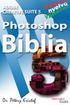 2 Minden jog fenntartva, beleértve bárminemű sokszorosítás, másolás és közlés jogát is. Kiadja a Mercator Stúdió Felelős kiadó a Mercator Stúdió vezetője Lektor: Gál Veronika Szerkesztő: Pétery István
2 Minden jog fenntartva, beleértve bárminemű sokszorosítás, másolás és közlés jogát is. Kiadja a Mercator Stúdió Felelős kiadó a Mercator Stúdió vezetője Lektor: Gál Veronika Szerkesztő: Pétery István
AWP 4.4.4 TELEPÍTÉSE- WINDOWS7 64 OPERÁCIÓS RENDSZEREN
 Hatályos: 2014. február 13. napjától AWP 4.4.4 TELEPÍTÉSE- WINDOWS7 64 OPERÁCIÓS RENDSZEREN Telepítési segédlet 1054 Budapest, Vadász utca 31. Telefon: (1) 428-5600, (1) 269-2270 Fax: (1) 269-5458 www.giro.hu
Hatályos: 2014. február 13. napjától AWP 4.4.4 TELEPÍTÉSE- WINDOWS7 64 OPERÁCIÓS RENDSZEREN Telepítési segédlet 1054 Budapest, Vadász utca 31. Telefon: (1) 428-5600, (1) 269-2270 Fax: (1) 269-5458 www.giro.hu
Számítógépes vírusok
 A vírus fogalma A számítógépes vírus olyan szoftver, mely képes önmaga megsokszorozására és terjesztésére. A vírus célja általában a számítógép rendeltetésszerű működésének megzavarása, esetleg a gép tönkretétele,
A vírus fogalma A számítógépes vírus olyan szoftver, mely képes önmaga megsokszorozására és terjesztésére. A vírus célja általában a számítógép rendeltetésszerű működésének megzavarása, esetleg a gép tönkretétele,
Minden jog fenntartva, beleértve bárminemű sokszorosítás, másolás és közlés jogát is.
 2 Minden jog fenntartva, beleértve bárminemű sokszorosítás, másolás és közlés jogát is. Kiadja a Mercator Stúdió Felelős kiadó a Mercator Stúdió vezetője Lektor: Gál Veronika Szerkesztő: Pétery István
2 Minden jog fenntartva, beleértve bárminemű sokszorosítás, másolás és közlés jogát is. Kiadja a Mercator Stúdió Felelős kiadó a Mercator Stúdió vezetője Lektor: Gál Veronika Szerkesztő: Pétery István
2 Excel 2013 zsebkönyv
 2 Excel 2013 zsebkönyv BBS-INFO Kiadó, 2013. 4 Excel 2013 zsebkönyv Bártfai Barnabás, 2013. Minden jog fenntartva! A könyv vagy annak oldalainak másolása, sokszorosítása csak a szerző írásbeli hozzájárulásával
2 Excel 2013 zsebkönyv BBS-INFO Kiadó, 2013. 4 Excel 2013 zsebkönyv Bártfai Barnabás, 2013. Minden jog fenntartva! A könyv vagy annak oldalainak másolása, sokszorosítása csak a szerző írásbeli hozzájárulásával
Minden jog fenntartva, beleértve bárminemű sokszorosítás, másolás és közlés jogát is.
 TARTALOM 2 Minden jog fenntartva, beleértve bárminemű sokszorosítás, másolás és közlés jogát is. Kiadja a Mercator Stúdió Felelős kiadó a Mercator Stúdió vezetője Lektor: Gál Veronika Szerkesztő: Pétery
TARTALOM 2 Minden jog fenntartva, beleértve bárminemű sokszorosítás, másolás és közlés jogát is. Kiadja a Mercator Stúdió Felelős kiadó a Mercator Stúdió vezetője Lektor: Gál Veronika Szerkesztő: Pétery
Magyar. Biztonsági információk. Magyar
 Az útmutató tartalma: Biztonsági információk, 29. oldal. Az üzembe helyezéssel kapcsolatos hibaelhárítás, 30. oldal. További információk keresése, 34. oldal. Biztonsági információk A készülékhez csak a
Az útmutató tartalma: Biztonsági információk, 29. oldal. Az üzembe helyezéssel kapcsolatos hibaelhárítás, 30. oldal. További információk keresése, 34. oldal. Biztonsági információk A készülékhez csak a
CorelDRAW X7 A program testre szabása
 2 Minden jog fenntartva, beleértve bárminemű sokszorosítás, másolás és közlés jogát is. Kiadja a Mercator Stúdió Felelős kiadó a Mercator Stúdió vezetője Lektor: Pétery Tamás Szerkesztő: Pétery István
2 Minden jog fenntartva, beleértve bárminemű sokszorosítás, másolás és közlés jogát is. Kiadja a Mercator Stúdió Felelős kiadó a Mercator Stúdió vezetője Lektor: Pétery Tamás Szerkesztő: Pétery István
Külső eszközök Felhasználói útmutató
 Külső eszközök Felhasználói útmutató Copyright 2009 Hewlett-Packard Development Company, L.P. Az itt szereplő információ előzetes értesítés nélkül változhat. A HP termékeire és szolgáltatásaira vonatkozó
Külső eszközök Felhasználói útmutató Copyright 2009 Hewlett-Packard Development Company, L.P. Az itt szereplő információ előzetes értesítés nélkül változhat. A HP termékeire és szolgáltatásaira vonatkozó
SAP JAM. Felhasználói segédlet
 SAP JAM Felhasználói segédlet Belépés A JAM modul az SAP SuccessFactors rendszer része. Tökéletesen biztonságos online rendszer. Felhasználónév és jelszó segítségével lehet bejelentkezni. Böngészőbe beírva
SAP JAM Felhasználói segédlet Belépés A JAM modul az SAP SuccessFactors rendszer része. Tökéletesen biztonságos online rendszer. Felhasználónév és jelszó segítségével lehet bejelentkezni. Böngészőbe beírva
Külső eszközök Felhasználói útmutató
 Külső eszközök Felhasználói útmutató Copyright 2008 Hewlett-Packard Development Company, L.P. Az itt szereplő információ előzetes értesítés nélkül változhat. A HP termékeire és szolgáltatásaira vonatkozó
Külső eszközök Felhasználói útmutató Copyright 2008 Hewlett-Packard Development Company, L.P. Az itt szereplő információ előzetes értesítés nélkül változhat. A HP termékeire és szolgáltatásaira vonatkozó
Vektoros elemzés végrehajtása QGIS GRASS moduljával 1.7 dr. Siki Zoltán
 Vektoros elemzés végrehajtása QGIS GRASS moduljával 1.7 dr. Siki Zoltán Egy mintapéldán keresztül mutatjuk be a GRASS vektoros elemzési műveleteit. Az elemzési mintafeladat során gumipitypang termesztésére
Vektoros elemzés végrehajtása QGIS GRASS moduljával 1.7 dr. Siki Zoltán Egy mintapéldán keresztül mutatjuk be a GRASS vektoros elemzési műveleteit. Az elemzési mintafeladat során gumipitypang termesztésére
Corel PHOTO-PAINT X5 Képmanipuláció
 2 Minden jog fenntartva, beleértve bárminemű sokszorosítás, másolás és közlés jogát is. Kiadja a Mercator Stúdió Felelős kiadó a Mercator Stúdió vezetője Lektor: Gál Veronika Szerkesztő: Pétery István
2 Minden jog fenntartva, beleértve bárminemű sokszorosítás, másolás és közlés jogát is. Kiadja a Mercator Stúdió Felelős kiadó a Mercator Stúdió vezetője Lektor: Gál Veronika Szerkesztő: Pétery István
Adobe Photoshop CS4 Képmanipuláció
 2 Minden jog fenntartva, beleértve bárminemű sokszorosítás, másolás és közlés jogát is. Kiadja a Mercator Stúdió Felelős kiadó a Mercator Stúdió vezetője Lektor: Gál Veronika Szerkesztő: Pétery István
2 Minden jog fenntartva, beleértve bárminemű sokszorosítás, másolás és közlés jogát is. Kiadja a Mercator Stúdió Felelős kiadó a Mercator Stúdió vezetője Lektor: Gál Veronika Szerkesztő: Pétery István
SJ5000+ MENÜBEÁLLÍTÁSOK. E l e c t r o p o i n t K f t., 1 0 4 4 B u d a p e s t, M e g y e r i ú t 1 1 6. F s z. 1. Oldal 1
 SJ5000+ MENÜBEÁLLÍTÁSOK E l e c t r o p o i n t K f t., 1 0 4 4 B u d a p e s t, M e g y e r i ú t 1 1 6. F s z. 1. Oldal 1 FIGYELMEZTETÉS! A vízálló tok gombjai nagyon erős rugóval vannak ellátva, ezért
SJ5000+ MENÜBEÁLLÍTÁSOK E l e c t r o p o i n t K f t., 1 0 4 4 B u d a p e s t, M e g y e r i ú t 1 1 6. F s z. 1. Oldal 1 FIGYELMEZTETÉS! A vízálló tok gombjai nagyon erős rugóval vannak ellátva, ezért
Készítsen négy oldalas prezentációt egy vállalat bemutatására!
 1. feladat Készítsen négy oldalas prezentációt egy vállalat bemutatására! 1. A prezentáció háttere világoskék színű legyen, átlósan le árnyékolással. 2. Az első dia bal oldalán, felül a cég neve olvasható:
1. feladat Készítsen négy oldalas prezentációt egy vállalat bemutatására! 1. A prezentáció háttere világoskék színű legyen, átlósan le árnyékolással. 2. Az első dia bal oldalán, felül a cég neve olvasható:
Minden jog fenntartva, beleértve bárminemű sokszorosítás, másolás és közlés jogát is.
 2 Minden jog fenntartva, beleértve bárminemű sokszorosítás, másolás és közlés jogát is. Kiadja a Mercator Stúdió Felelős kiadó a Mercator Stúdió vezetője Lektor: Pétery Dorottya Szerkesztő: Pétery István
2 Minden jog fenntartva, beleértve bárminemű sokszorosítás, másolás és közlés jogát is. Kiadja a Mercator Stúdió Felelős kiadó a Mercator Stúdió vezetője Lektor: Pétery Dorottya Szerkesztő: Pétery István
Dr. Pétery Kristóf: Corel PHOTO-PAINT X3 Képmanipuláció
 2 Minden jog fenntartva, beleértve bárminemű sokszorosítás, másolás és közlés jogát is. Kiadja a Mercator Stúdió Felelős kiadó a Mercator Stúdió vezetője Lektor: Gál Veronika Szerkesztő: Pétery István
2 Minden jog fenntartva, beleértve bárminemű sokszorosítás, másolás és közlés jogát is. Kiadja a Mercator Stúdió Felelős kiadó a Mercator Stúdió vezetője Lektor: Gál Veronika Szerkesztő: Pétery István
A táblázatkezelő felépítése
 A táblázatkezelés A táblázatkezelő felépítése A táblázatkezelő felépítése Címsor: A munkafüzet címét mutatja, és a program nevét, amivel megnyitottam. Menüszalag: A menüsor segítségével használhatjuk az
A táblázatkezelés A táblázatkezelő felépítése A táblázatkezelő felépítése Címsor: A munkafüzet címét mutatja, és a program nevét, amivel megnyitottam. Menüszalag: A menüsor segítségével használhatjuk az
Budapest Airport embléma
 Arculati kézikönyv embléma Alap logo Általános esetben használható embléma Egyszerűsített logo Ha nincs lehetőség az alapértelmezett logo teljes megjelenítésére (pl. méretkorlátok), a felirat elhagyható.
Arculati kézikönyv embléma Alap logo Általános esetben használható embléma Egyszerűsített logo Ha nincs lehetőség az alapértelmezett logo teljes megjelenítésére (pl. méretkorlátok), a felirat elhagyható.
SÜTIK TÖRLÉSE. Készült: 2015. 08. 08. Módosítva: 2016. 04. 18.
 SÜTIK TÖRLÉSE Ez a segédlet azért készült, hogy segítséget nyújtson az ÉTDR-ben esetlegesen bekövetkező, böngésző által eltárolt adatok miatti hibák elhárításához Készült: 2015. 08. 08. Módosítva: 2016.
SÜTIK TÖRLÉSE Ez a segédlet azért készült, hogy segítséget nyújtson az ÉTDR-ben esetlegesen bekövetkező, böngésző által eltárolt adatok miatti hibák elhárításához Készült: 2015. 08. 08. Módosítva: 2016.
Access 2013 Lekérdezéstől testre szabásig TARTALOM 1
 TARTALOM 1 2 TARTALOM Minden jog fenntartva, beleértve bárminemű sokszorosítás, másolás és közlés jogát is. Kiadja a Mercator Stúdió Felelős kiadó a Mercator Stúdió vezetője Lektor: Pétery Tamás Szerkesztő:
TARTALOM 1 2 TARTALOM Minden jog fenntartva, beleértve bárminemű sokszorosítás, másolás és közlés jogát is. Kiadja a Mercator Stúdió Felelős kiadó a Mercator Stúdió vezetője Lektor: Pétery Tamás Szerkesztő:
TANMENET. Tantárgy: Informatika Osztály: 9B. Heti óraszám: 2
 KAPOSVÁRI SZAKKÉPZÉSI CENTRUM EÖTVÖS LORÁND MŰSZAKI SZAKKÖZÉPISKOLÁJA, SZAKISKOLÁJA ÉS KOLLÉGIUMA 7400 Kaposvár, Pázmány Péter u. 17. OM 203027 TANMENET Tantárgy: Informatika Osztály: 9B. Heti óraszám:
KAPOSVÁRI SZAKKÉPZÉSI CENTRUM EÖTVÖS LORÁND MŰSZAKI SZAKKÖZÉPISKOLÁJA, SZAKISKOLÁJA ÉS KOLLÉGIUMA 7400 Kaposvár, Pázmány Péter u. 17. OM 203027 TANMENET Tantárgy: Informatika Osztály: 9B. Heti óraszám:
Adobe InDesign CS5 Kezdő lépések
 2 Minden jog fenntartva, beleértve bárminemű sokszorosítás, másolás és közlés jogát is. Kiadja a Mercator Stúdió Felelős kiadó a Mercator Stúdió vezetője Lektor: Gál Veronika Szerkesztő: Pétery István
2 Minden jog fenntartva, beleértve bárminemű sokszorosítás, másolás és közlés jogát is. Kiadja a Mercator Stúdió Felelős kiadó a Mercator Stúdió vezetője Lektor: Gál Veronika Szerkesztő: Pétery István
Corel PHOTO-PAINT X6 Képmanipuláció
 2 Minden jog fenntartva, beleértve bárminemű sokszorosítás, másolás és közlés jogát is. Kiadja a Mercator Stúdió Felelős kiadó a Mercator Stúdió vezetője Lektor: Gál Veronika Szerkesztő: Pétery István
2 Minden jog fenntartva, beleértve bárminemű sokszorosítás, másolás és közlés jogát is. Kiadja a Mercator Stúdió Felelős kiadó a Mercator Stúdió vezetője Lektor: Gál Veronika Szerkesztő: Pétery István
Dr. Pétery Kristóf: Word 2003 magyar nyelvű változat
 2 Minden jog fenntartva, beleértve bárminemű sokszorosítás, másolás és közlés jogát is. Kiadja a Mercator Stúdió Felelős kiadó a Mercator Stúdió vezetője Lektor: Gál Veronika Szerkesztő: Pétery István
2 Minden jog fenntartva, beleértve bárminemű sokszorosítás, másolás és közlés jogát is. Kiadja a Mercator Stúdió Felelős kiadó a Mercator Stúdió vezetője Lektor: Gál Veronika Szerkesztő: Pétery István
Árverés kezelés ECP WEBSHOP BEÉPÜLŐ MODUL ÁRVERÉS KEZELŐ KIEGÉSZÍTÉS. v2.9.28 ECP WEBSHOP V1.8 WEBÁRUHÁZ MODULHOZ
 v2.9.28 Árverés kezelés ECP WEBSHOP BEÉPÜLŐ MODUL ÁRVERÉS KEZELŐ KIEGÉSZÍTÉS ECP WEBSHOP V1.8 WEBÁRUHÁZ MODULHOZ AW STUDIO Nyíregyháza, Luther utca 5. 1/5, info@awstudio.hu Árverés létrehozása Az árverésre
v2.9.28 Árverés kezelés ECP WEBSHOP BEÉPÜLŐ MODUL ÁRVERÉS KEZELŐ KIEGÉSZÍTÉS ECP WEBSHOP V1.8 WEBÁRUHÁZ MODULHOZ AW STUDIO Nyíregyháza, Luther utca 5. 1/5, info@awstudio.hu Árverés létrehozása Az árverésre
Korszerű geodéziai adatfeldolgozás Kulcsár Attila
 Korszerű geodéziai adatfeldolgozás Kulcsár Attila Nyugat-Magyarországi Egyetem Geoinformatikai Főiskolai Kar Térinformatika Tanszék 8000 Székesfehérvár, Pirosalma -3 Tel/fax: (22) 348 27 E-mail: a.kulcsar@geo.info.hu.
Korszerű geodéziai adatfeldolgozás Kulcsár Attila Nyugat-Magyarországi Egyetem Geoinformatikai Főiskolai Kar Térinformatika Tanszék 8000 Székesfehérvár, Pirosalma -3 Tel/fax: (22) 348 27 E-mail: a.kulcsar@geo.info.hu.
Beállítások CLASSBOOK-óratervező. Első belépés
 Beállítások CLASSBOOK-óratervező Első belépés 1, Kattintsunk az asztalon lévő óratervező program ikonjára! A következő képernyőkép jelenik meg: 2, Olvassuk el az instrukciót figyelmesen! 3, Az Azonosítót
Beállítások CLASSBOOK-óratervező Első belépés 1, Kattintsunk az asztalon lévő óratervező program ikonjára! A következő képernyőkép jelenik meg: 2, Olvassuk el az instrukciót figyelmesen! 3, Az Azonosítót
ÚTMUTATÓ A KONTROLL ADATSZOLGÁLTATÁS ELKÉSZÍTÉSÉHEZ (2012-TŐL)
 ÚTMUTATÓ A KONTROLL ADATSZOLGÁLTATÁS ELKÉSZÍTÉSÉHEZ (2012-TŐL) A 2006-2010. évre vonatkozó, régebbi adatszolgáltatások esetében az adatszolgáltatás menete a mostanitól eltérő, a benyújtáshoz különböző
ÚTMUTATÓ A KONTROLL ADATSZOLGÁLTATÁS ELKÉSZÍTÉSÉHEZ (2012-TŐL) A 2006-2010. évre vonatkozó, régebbi adatszolgáltatások esetében az adatszolgáltatás menete a mostanitól eltérő, a benyújtáshoz különböző
Dr. Pétery Kristóf: Adobe Photoshop CS2 Képmanipuláció
 2 Minden jog fenntartva, beleértve bárminemű sokszorosítás, másolás és közlés jogát is. Kiadja a Mercator Stúdió Felelős kiadó a Mercator Stúdió vezetője Lektor: Gál Veronika Szerkesztő: Pétery István
2 Minden jog fenntartva, beleértve bárminemű sokszorosítás, másolás és közlés jogát is. Kiadja a Mercator Stúdió Felelős kiadó a Mercator Stúdió vezetője Lektor: Gál Veronika Szerkesztő: Pétery István
FORTE MAP 5.0 Felhasználói tájékoztató
 FORTE MAP 5.0 Felhasználói tájékoztató InterMap Kft 2010 Tartalom FORTE MAP 5.0 Felhasználói tájékoztató... 0 A kezelőfelület ismertetése... 1 Navigálás a térképen... 1 Objektum kijelölése... 3 Jelmagyarázat...
FORTE MAP 5.0 Felhasználói tájékoztató InterMap Kft 2010 Tartalom FORTE MAP 5.0 Felhasználói tájékoztató... 0 A kezelőfelület ismertetése... 1 Navigálás a térképen... 1 Objektum kijelölése... 3 Jelmagyarázat...
www.njszt.hu, www.ecdl.hu Az új modulrendszer tapasztalatai
 Az új modulrendszer tapasztalatai Példatár A példatár tartalmazza az összes vizsgafeladatot Nincs nyomtatott formátumú példatár A példatár feladatai modulonként pdf formátumban letölthetőek mindenki számára
Az új modulrendszer tapasztalatai Példatár A példatár tartalmazza az összes vizsgafeladatot Nincs nyomtatott formátumú példatár A példatár feladatai modulonként pdf formátumban letölthetőek mindenki számára
Access 2016 Lekérdezéstől testre szabásig TARTALOM 1
 TARTALOM 1 2 TARTALOM Minden jog fenntartva, beleértve bárminemű sokszorosítás, másolás és közlés jogát is. Kiadja a Mercator Stúdió Felelős kiadó a Mercator Stúdió vezetője Lektor: Pétery Tamás Szerkesztő:
TARTALOM 1 2 TARTALOM Minden jog fenntartva, beleértve bárminemű sokszorosítás, másolás és közlés jogát is. Kiadja a Mercator Stúdió Felelős kiadó a Mercator Stúdió vezetője Lektor: Pétery Tamás Szerkesztő:
Külső kártyaeszközök Felhasználói útmutató
 Külső kártyaeszközök Felhasználói útmutató Az SD embléma a jogtulajdonos védjegye. Copyright 2009 Hewlett-Packard Development Company, L.P. Az itt szereplő információ előzetes értesítés nélkül változhat.
Külső kártyaeszközök Felhasználói útmutató Az SD embléma a jogtulajdonos védjegye. Copyright 2009 Hewlett-Packard Development Company, L.P. Az itt szereplő információ előzetes értesítés nélkül változhat.
Corel PHOTO-PAINT X5 Biblia
 2 Minden jog fenntartva, beleértve bárminemű sokszorosítás, másolás és közlés jogát is. Kiadja a Mercator Stúdió Felelős kiadó a Mercator Stúdió vezetője Lektor: Gál Veronika Szerkesztő: Pétery István
2 Minden jog fenntartva, beleértve bárminemű sokszorosítás, másolás és közlés jogát is. Kiadja a Mercator Stúdió Felelős kiadó a Mercator Stúdió vezetője Lektor: Gál Veronika Szerkesztő: Pétery István
54 481 01 1000 00 00 CAD-CAM
 Az Országos Képzési Jegyzékről és az Országos Képzési Jegyzékbe történő felvétel és törlés eljárási rendjéről szóló 133/2010. (IV. 22.) Korm. rendelet alapján. Szakképesítés, szakképesítés-elágazás, rész-szakképesítés,
Az Országos Képzési Jegyzékről és az Országos Képzési Jegyzékbe történő felvétel és törlés eljárási rendjéről szóló 133/2010. (IV. 22.) Korm. rendelet alapján. Szakképesítés, szakképesítés-elágazás, rész-szakképesítés,
6. Stílusok, sablonok, rajzok és képek
 , sablonok, rajzok és képek Schulcz Róbert schulcz@hit.bme.hu A tananyagot kizárólag a BME hallgatói használhatják fel tanulási céllal. Minden egyéb felhasználáshoz a szerző engedélye szükséges! 1 Stílusok
, sablonok, rajzok és képek Schulcz Róbert schulcz@hit.bme.hu A tananyagot kizárólag a BME hallgatói használhatják fel tanulási céllal. Minden egyéb felhasználáshoz a szerző engedélye szükséges! 1 Stílusok
Párhuzamos programozás
 Párhuzamos programozás Rendezések Készítette: Györkő Péter EHA: GYPMABT.ELTE Nappali tagozat Programtervező matematikus szak Budapest, 2009 május 9. Bevezetés A számítástechnikában felmerülő problémák
Párhuzamos programozás Rendezések Készítette: Györkő Péter EHA: GYPMABT.ELTE Nappali tagozat Programtervező matematikus szak Budapest, 2009 május 9. Bevezetés A számítástechnikában felmerülő problémák
Dr. Pétery Kristóf: Excel 2003 magyar nyelvű változat
 2 Minden jog fenntartva, beleértve bárminemű sokszorosítás, másolás és közlés jogát is. Kiadja a Mercator Stúdió Felelős kiadó a Mercator Stúdió vezetője Lektor: Gál Veronika Szerkesztő: Pétery István
2 Minden jog fenntartva, beleértve bárminemű sokszorosítás, másolás és közlés jogát is. Kiadja a Mercator Stúdió Felelős kiadó a Mercator Stúdió vezetője Lektor: Gál Veronika Szerkesztő: Pétery István
Tanúsítvány és hozzá tartozó kulcsok feltöltése Oberthur kártyára és Oberthur SIM termékre
 Tanúsítvány és hozzá tartozó kulcsok feltöltése Oberthur kártyára és Oberthur SIM termékre Windows XP, Vista és Windows 7 operációs rendszeren, PFX fájlban található tanúsítvány és kulcsok esetében 1(7)
Tanúsítvány és hozzá tartozó kulcsok feltöltése Oberthur kártyára és Oberthur SIM termékre Windows XP, Vista és Windows 7 operációs rendszeren, PFX fájlban található tanúsítvány és kulcsok esetében 1(7)
Minden jog fenntartva, beleértve bárminemű sokszorosítás, másolás és közlés jogát is.
 2 Minden jog fenntartva, beleértve bárminemű sokszorosítás, másolás és közlés jogát is. Kiadja a Mercator Stúdió Felelős kiadó a Mercator Stúdió vezetője Lektor: Gál Veronika Szerkesztő: Pétery István
2 Minden jog fenntartva, beleértve bárminemű sokszorosítás, másolás és közlés jogát is. Kiadja a Mercator Stúdió Felelős kiadó a Mercator Stúdió vezetője Lektor: Gál Veronika Szerkesztő: Pétery István
Minden jog fenntartva, beleértve bárminemű sokszorosítás, másolás és közlés jogát is.
 2 Minden jog fenntartva, beleértve bárminemű sokszorosítás, másolás és közlés jogát is. Kiadja a Mercator Stúdió Felelős kiadó a Mercator Stúdió vezetője Lektor: Pétery Tamás Szerkesztő: Pétery István
2 Minden jog fenntartva, beleértve bárminemű sokszorosítás, másolás és közlés jogát is. Kiadja a Mercator Stúdió Felelős kiadó a Mercator Stúdió vezetője Lektor: Pétery Tamás Szerkesztő: Pétery István
Hálózati beállítások gyorsútmutatója
 Hálózati beállítások gyorsútmutatója WorkCentre M123/M128 WorkCentre Pro 123/128 701P42078_HU 2004. Minden jog fenntartva. A szerzői jogvédelem a védett anyag és információ minden formájára és tartalmára
Hálózati beállítások gyorsútmutatója WorkCentre M123/M128 WorkCentre Pro 123/128 701P42078_HU 2004. Minden jog fenntartva. A szerzői jogvédelem a védett anyag és információ minden formájára és tartalmára
6. modul - Prezentáció
 6. modul - Prezentáció Érvényes: 2009. február 1-jétől Az alábbiakban ismertetjük az 6. modul (Prezentáció) syllabusát, amely a gyakorlati modulvizsga követelményrendszere. A modul célja A modul a prezentációkészítéshez
6. modul - Prezentáció Érvényes: 2009. február 1-jétől Az alábbiakban ismertetjük az 6. modul (Prezentáció) syllabusát, amely a gyakorlati modulvizsga követelményrendszere. A modul célja A modul a prezentációkészítéshez
Oláh Attila. ESRI FlexAPI alapú bevetés irányítási rendszer
 Oláh Attila ESRI FlexAPI alapú bevetés irányítási rendszer A bonyolult helyzetek megkövetelik a modern bevetés irányítást! Ez, pedig ma már szinte elképzelhetetlen az együttműködő szervezetek és azok egységeinek
Oláh Attila ESRI FlexAPI alapú bevetés irányítási rendszer A bonyolult helyzetek megkövetelik a modern bevetés irányítást! Ez, pedig ma már szinte elképzelhetetlen az együttműködő szervezetek és azok egységeinek
Vasúti információs rendszerek gyakorlat
 Vasúti információs rendszerek gyakorlat 2014. október 30. Horváth Krisztián tanszéki mérnök 1 A TAKT egy olyan szoftvereszköz, amely hatékonyan segíti modern menetrendi struktúrák tervezését, konkrét menetrendi
Vasúti információs rendszerek gyakorlat 2014. október 30. Horváth Krisztián tanszéki mérnök 1 A TAKT egy olyan szoftvereszköz, amely hatékonyan segíti modern menetrendi struktúrák tervezését, konkrét menetrendi
Töltse ki értelemszerűen a vevő nevét, irányítószámát, település, utca házszám mezőket, valamint a partner adószáma mezőket.
 4.2.3 ÚJ SZÁLLÍTÓLEVÉL KIÁLLÍTÁSA Új szállítólevél kiállítását a vevői szállítólevelek listájából, a bal felső Új vevői szállítólevél nyomógombbal kezdeményezhetjük. Ennek hatására megjelenik a szállítólevél
4.2.3 ÚJ SZÁLLÍTÓLEVÉL KIÁLLÍTÁSA Új szállítólevél kiállítását a vevői szállítólevelek listájából, a bal felső Új vevői szállítólevél nyomógombbal kezdeményezhetjük. Ennek hatására megjelenik a szállítólevél
Felhasználói útmutató Dahua gyártmányú digitális képrögzítő eszközökhöz
 Felhasználói útmutató Dahua gyártmányú digitális képrögzítő eszközökhöz 1 Bejelentkezés Alapesetben, a fent látható 888888 vagy admin felhasználóval illetve az elsőnél 888888 a másodiknál admin jelszóval
Felhasználói útmutató Dahua gyártmányú digitális képrögzítő eszközökhöz 1 Bejelentkezés Alapesetben, a fent látható 888888 vagy admin felhasználóval illetve az elsőnél 888888 a másodiknál admin jelszóval
MAGYAR KÜZDELMEK HARMADIK GYAKORLAT ELINDULÁS NYERS SZÖVEG RENDBETÉTELE (ISMÉTLÉS) ÜZLETI INFORMATIKAI ESZKÖZÖK Kiadványszerkesztés
 1 HARMADIK GYAKORLAT MAGYAR KÜZDELMEK A feladat megoldása során a Word 2010 használata a javasolt. Ebben a feladatban a következőket fogjuk gyakorolni: Kötetegyesítés. Címsorok előléptetése. Vázlat nézet
1 HARMADIK GYAKORLAT MAGYAR KÜZDELMEK A feladat megoldása során a Word 2010 használata a javasolt. Ebben a feladatban a következőket fogjuk gyakorolni: Kötetegyesítés. Címsorok előléptetése. Vázlat nézet
Minden jog fenntartva, beleértve bárminemű sokszorosítás, másolás és közlés jogát is.
 2 Minden jog fenntartva, beleértve bárminemű sokszorosítás, másolás és közlés jogát is. Kiadja a Mercator Stúdió Felelős kiadó a Mercator Stúdió vezetője Lektor: Gál Veronika Szerkesztő: Pétery István
2 Minden jog fenntartva, beleértve bárminemű sokszorosítás, másolás és közlés jogát is. Kiadja a Mercator Stúdió Felelős kiadó a Mercator Stúdió vezetője Lektor: Gál Veronika Szerkesztő: Pétery István
Kérjük, hogy mielőtt elkezdené használni a Csavarhat webáruházat, gondosan olvassa végig ezt a segédletet.
 Csavarhat webáruház Részletes útmutató a webáruház használatához Kérjük, hogy mielőtt elkezdené használni a Csavarhat webáruházat, gondosan olvassa végig ezt a segédletet. Cégeknek, kis- és nagykereskedőknek,
Csavarhat webáruház Részletes útmutató a webáruház használatához Kérjük, hogy mielőtt elkezdené használni a Csavarhat webáruházat, gondosan olvassa végig ezt a segédletet. Cégeknek, kis- és nagykereskedőknek,
Access 2010 Űrlapok és adatelérés
 2 Minden jog fenntartva, beleértve bárminemű sokszorosítás, másolás és közlés jogát is. Kiadja a Mercator Stúdió Felelős kiadó a Mercator Stúdió vezetője Lektor: Gál Veronika Szerkesztő: Pétery István
2 Minden jog fenntartva, beleértve bárminemű sokszorosítás, másolás és közlés jogát is. Kiadja a Mercator Stúdió Felelős kiadó a Mercator Stúdió vezetője Lektor: Gál Veronika Szerkesztő: Pétery István
A szerzõrõl... xi Bevezetés... xiii
 TARTALOMJEGYZÉK A szerzõrõl...................................................... xi Bevezetés...................................................... xiii I. rész A webes parancsnyelvek és a JavaScript
TARTALOMJEGYZÉK A szerzõrõl...................................................... xi Bevezetés...................................................... xiii I. rész A webes parancsnyelvek és a JavaScript
HENYIR felhasználói dokumentáció
 HENYIR felhasználói dokumentáció A HENYIR alkalmazás segítségével az egészségügyi dolgozók foglalkoztatásával kapcsolatos adatokat tartalmazó űrlap beküldését lehet elvégezni. Az alkalmazás a www.antsz.hu
HENYIR felhasználói dokumentáció A HENYIR alkalmazás segítségével az egészségügyi dolgozók foglalkoztatásával kapcsolatos adatokat tartalmazó űrlap beküldését lehet elvégezni. Az alkalmazás a www.antsz.hu
Szkennelt térkép vektorizálás QGIS programban 1.7.3 verzió Összeállította: dr. Siki Zoltán
 Szkennelt térkép vektorizálás QGIS programban 1.7.3 verzió Összeállította: dr. Siki Zoltán Egy szkennelt ingatlan-nyilvántartási térkép részlet vektorizálását mutatjuk be. A munka a további részekre bontható:
Szkennelt térkép vektorizálás QGIS programban 1.7.3 verzió Összeállította: dr. Siki Zoltán Egy szkennelt ingatlan-nyilvántartási térkép részlet vektorizálását mutatjuk be. A munka a további részekre bontható:
Linux Mint 8 telepítése
 Linux Mint 8 telepítése Be kell valljam ez az egyik kedvencem az Ubuntu alapú disztribúciók közül. Már több alkalommal is felpakoltam a különböző verziót és nem nagyon volt vele gondom. Illetve csak a
Linux Mint 8 telepítése Be kell valljam ez az egyik kedvencem az Ubuntu alapú disztribúciók közül. Már több alkalommal is felpakoltam a különböző verziót és nem nagyon volt vele gondom. Illetve csak a
Vodafone ReadyPay. Használati útmutató
 Vodafone ReadyPay Használati útmutató 1 - Párosítás Bluetooth-on keresztül, első beállítások 2 - Fizetés 3 - Menüpontok Párosítás Bluetooth-on keresztül, első beállítások Az első lépés Megjegyzés: A ReadyPay
Vodafone ReadyPay Használati útmutató 1 - Párosítás Bluetooth-on keresztül, első beállítások 2 - Fizetés 3 - Menüpontok Párosítás Bluetooth-on keresztül, első beállítások Az első lépés Megjegyzés: A ReadyPay
A beállítási segédprogram Használati útmutató
 A beállítási segédprogram Használati útmutató Copyright 2007, 2008 Hewlett-Packard Development Company, L.P. A Windows elnevezés a Microsoft Corporation bejegyzett kereskedelmi védjegye az Amerikai Egyesült
A beállítási segédprogram Használati útmutató Copyright 2007, 2008 Hewlett-Packard Development Company, L.P. A Windows elnevezés a Microsoft Corporation bejegyzett kereskedelmi védjegye az Amerikai Egyesült
Toshiba Satellite C55-C-11K (PSCPKE-002008HU)
 Toshiba Satellite C55-C-11K (PSCPKE-002008HU) Bruttó ár: 0 Ft Termékvonal: Termékvonal2: Processzor: Processzor jellemző: Memória mérete: Memória bővíthetőség: Memória típusa: Háttértár mérete: Háttértár
Toshiba Satellite C55-C-11K (PSCPKE-002008HU) Bruttó ár: 0 Ft Termékvonal: Termékvonal2: Processzor: Processzor jellemző: Memória mérete: Memória bővíthetőség: Memória típusa: Háttértár mérete: Háttértár
Vodafone Connect Now
 Vodafone Connect Now Felhasználói kézikönyv BEVEZETÉS MŰSZAKI FELTÉTELEK SZOFTVERTELEPÍTÉS A Connect Now telepítése a számítógépen Korábbi verzió frissítése A Connect Now eltávolítása a számítógépről MODEMEK
Vodafone Connect Now Felhasználói kézikönyv BEVEZETÉS MŰSZAKI FELTÉTELEK SZOFTVERTELEPÍTÉS A Connect Now telepítése a számítógépen Korábbi verzió frissítése A Connect Now eltávolítása a számítógépről MODEMEK
E-ADÓ RENSZER HASZNÁLATI ÚTMUTATÓ
 E-ADÓ RENSZER HASZNÁLATI ÚTMUTATÓ BEJELENTKEZÉS NÉLKÜL ELÉRHETŐ FUNKCIÓK 1. Adónaptár A bejelentkezést követően lehetőség van az eseményekről értesítést kérni! 2. Pótlékszámítás 3. Elektronikus űrlapok
E-ADÓ RENSZER HASZNÁLATI ÚTMUTATÓ BEJELENTKEZÉS NÉLKÜL ELÉRHETŐ FUNKCIÓK 1. Adónaptár A bejelentkezést követően lehetőség van az eseményekről értesítést kérni! 2. Pótlékszámítás 3. Elektronikus űrlapok
Biztonsági mentés és visszaállítás Felhasználói útmutató
 Biztonsági mentés és visszaállítás Felhasználói útmutató Copyright 2009 Hewlett-Packard Development Company, L.P. A Windows elnevezés a Microsoft Corporation Amerikai Egyesült Államokban bejegyzett kereskedelmi
Biztonsági mentés és visszaállítás Felhasználói útmutató Copyright 2009 Hewlett-Packard Development Company, L.P. A Windows elnevezés a Microsoft Corporation Amerikai Egyesült Államokban bejegyzett kereskedelmi
Minden jog fenntartva, beleértve bárminemű sokszorosítás, másolás és közlés jogát is.
 TARTALOM 2 Minden jog fenntartva, beleértve bárminemű sokszorosítás, másolás és közlés jogát is. Kiadja a Mercator Stúdió Felelős kiadó a Mercator Stúdió vezetője Lektor: Pétery Tamás Szerkesztő: Pétery
TARTALOM 2 Minden jog fenntartva, beleértve bárminemű sokszorosítás, másolás és közlés jogát is. Kiadja a Mercator Stúdió Felelős kiadó a Mercator Stúdió vezetője Lektor: Pétery Tamás Szerkesztő: Pétery
A Felhasználónév és Jelszó mezőkbe írjuk be az adatainkat, majd kattintsunk a Bejelentkezés gombra, vagy üssük le az Enter billentyűt.
 A GMAIL levelező rendszer indítása Indítsuk el a számítógépünkre telepített internet böngésző programunkat. (pl. Internet Explorer, Google Chrome, Mozilla Firefox, stb.) A böngésző címsorába írjuk be:
A GMAIL levelező rendszer indítása Indítsuk el a számítógépünkre telepített internet böngésző programunkat. (pl. Internet Explorer, Google Chrome, Mozilla Firefox, stb.) A böngésző címsorába írjuk be:
Multimédiás alkalmazások
 Multimédiás alkalmazások A multimédia olyan általános célú alkalmazások összessége, amelyek az információ valamennyi megjelenési formáját integrált módon kezelik. Tágabb értelemben ide soroljuk a hangés
Multimédiás alkalmazások A multimédia olyan általános célú alkalmazások összessége, amelyek az információ valamennyi megjelenési formáját integrált módon kezelik. Tágabb értelemben ide soroljuk a hangés
EURÓPAI UNIÓ AZ EURÓPAI PARLAMENT 2006/0287 (COD) PE-CONS 3648/2/07 REV 2
 EURÓPAI UNIÓ AZ EURÓPAI PARLAMENT A TANÁCS Brüsszel, 2008. február 26. (OR. en) 2006/0287 (COD) PE-CONS 3648/2/07 REV 2 ENV 447 ENT 104 CODEC 899 JOGI AKTUSOK ÉS EGYÉB ESZKÖZÖK Tárgy: AZ EURÓPAI PARLAMENT
EURÓPAI UNIÓ AZ EURÓPAI PARLAMENT A TANÁCS Brüsszel, 2008. február 26. (OR. en) 2006/0287 (COD) PE-CONS 3648/2/07 REV 2 ENV 447 ENT 104 CODEC 899 JOGI AKTUSOK ÉS EGYÉB ESZKÖZÖK Tárgy: AZ EURÓPAI PARLAMENT
Shared IMAP beállítása magyar nyelvű webmailes felületen
 Shared IMAP beállítása magyar nyelvű webmailes felületen A következő ismertető segítséget nyújt a szervezeti cím küldőként való beállításában a caesar Webmailes felületén. Ahhoz, hogy a Shared Imaphoz
Shared IMAP beállítása magyar nyelvű webmailes felületen A következő ismertető segítséget nyújt a szervezeti cím küldőként való beállításában a caesar Webmailes felületén. Ahhoz, hogy a Shared Imaphoz
Minden jog fenntartva, beleértve bárminemű sokszorosítás, másolás és közlés jogát is.
 2 Minden jog fenntartva, beleértve bárminemű sokszorosítás, másolás és közlés jogát is. Kiadja a Mercator Stúdió Felelős kiadó a Mercator Stúdió vezetője Lektor: Gál Veronika Szerkesztő: Pétery István
2 Minden jog fenntartva, beleértve bárminemű sokszorosítás, másolás és közlés jogát is. Kiadja a Mercator Stúdió Felelős kiadó a Mercator Stúdió vezetője Lektor: Gál Veronika Szerkesztő: Pétery István
Word 2010 magyar nyelvű változat
 2 Minden jog fenntartva, beleértve bárminemű sokszorosítás, másolás és közlés jogát is. Kiadja a Mercator Stúdió Felelős kiadó a Mercator Stúdió vezetője Lektor: Gál Veronika Szerkesztő: Pétery István
2 Minden jog fenntartva, beleértve bárminemű sokszorosítás, másolás és közlés jogát is. Kiadja a Mercator Stúdió Felelős kiadó a Mercator Stúdió vezetője Lektor: Gál Veronika Szerkesztő: Pétery István
Tanúsítvány és hozzá tartozó kulcsok feltöltése Gemalto.NET kártyára
 Tanúsítvány és hozzá tartozó kulcsok feltöltése Gemalto.NET kártyára Windows XP, Vista és Windows 7, valamint Windows 2003 operációs rendszeren, PFX fájlban található tanúsítvány és kulcsok esetében 1(12)
Tanúsítvány és hozzá tartozó kulcsok feltöltése Gemalto.NET kártyára Windows XP, Vista és Windows 7, valamint Windows 2003 operációs rendszeren, PFX fájlban található tanúsítvány és kulcsok esetében 1(12)
FTP-kapcsolat létrehozása FlashFXP alatt
 Telepítés után elindul a FlashFXP, a következő képernyő fogadja majd a felhasználót. A programban 2 lehetőség van FTP-kapcsolat létesítésére. Egy úgynevezett quick connect, illetve van egy lehetőség csatlakozás
Telepítés után elindul a FlashFXP, a következő képernyő fogadja majd a felhasználót. A programban 2 lehetőség van FTP-kapcsolat létesítésére. Egy úgynevezett quick connect, illetve van egy lehetőség csatlakozás
HÁLÓZATSEMLEGESSÉG - EGYSÉGES INTERNET SZOLGÁLTATÁS-LEÍRÓ TÁBLÁZAT
 HÁLÓZATSEMLEGESSÉG - EGYSÉGES INTERNET SZOLGÁLTATÁS-LEÍRÓ TÁBLÁZAT - 2016.04.01 után kötött szerződésekre Díjcsomag neve Go Go+ Go EU Go EU+ Kínált letöltési sebesség - 3G 42 Mbit/s 42 Mbit/s 42 Mbit/s
HÁLÓZATSEMLEGESSÉG - EGYSÉGES INTERNET SZOLGÁLTATÁS-LEÍRÓ TÁBLÁZAT - 2016.04.01 után kötött szerződésekre Díjcsomag neve Go Go+ Go EU Go EU+ Kínált letöltési sebesség - 3G 42 Mbit/s 42 Mbit/s 42 Mbit/s
